Как узнать кто заходил к. Как посмотреть кто заходил на страницу вконтакте
Вряд ли найдется такой пользователь ВК, который не хотел бы посмотреть гостей, что посещают его страницу. Между тем, в Одноклассниках можно увидеть буквально каждого пользователя, который посетил вашу страничку (за исключением невидимки). ВКонтакте, наоборот, гостей посмотреть нельзя. Во всяком случае, официально. А если неофициально?
Приложения ВК
В ВК есть масса приложений, которые, как они утверждают, способны показать гостей вашей страницы. Перед написанием этой страницы нами были протестированы несколько подобных приложений. Показывают ли они гостей?
Если даже и показывают, то поверить в это, скажем так, сложновато. Почему? Когда вы устанавливаете приложение и заходите в список гостей, то видите знакомые и не очень лица. Но если более подробно ознакомиться со списком пользователей, что посетили вашу страничку, то выяснится, что это все те же самые лица, которые лайкнули ваши записи или фотографии, поэтому утверждать, что они при этом заходили на вашу страницу, нельзя. Более того, некоторые приложения показывают даже дату якобы входа на вашу страницу, которая которая подозрительным образом совпадает с датой поставленного лайка.
Более того, некоторые приложения показывают даже дату якобы входа на вашу страницу, которая которая подозрительным образом совпадает с датой поставленного лайка.
Впрочем, исключать того, что эти приложения действительно показывают гостей, мы не станем. Но есть не менее интересные способы выяснить, кто посещает вашу страничку.
Как узнать, кто заходил на мою страницу ВКонтакте?
Готовьтесь, друзья. Сейчас вы узнаете реальный способ выяснить, кто посещал вашу страничку. Если быть точным, таким методом вы узнаете, кто чаще всего заходил к вам в гости, причем с помощью настроек своей же страницы.
Итак, что мы делаем? Первым делом заходим в «Мои настройки», вкладка «Общее».
Опускаем страницу в самый низ. Здесь вы можете увидеть ссылку вида «Вы можете удалить свою страницу». Нажимаете на нее. Не переживайте, так просто свою страницу вы удалить не сможете.
Перед вами откроется новая страница, где вы должны выбрать причину для удаления вашей страницы. Их всего шесть:
Их всего шесть:
- У меня есть другая страница
- ВКонтакте отнимает у меня слишком много времени
- ВКонтакте слишком много неприемлемых материалов
- Меня беспокоит безопасность моих данных
- Мою страницу не комментируют
- Другая причина (нужно описать самостоятельно)
Ставите галочку рядом с пунктом «Мою страницу не комментируют» и видите примерно следующее:
Да-да, перед вами пользователи, которые чаще всего посещают вашу страничку. Но постойте, это еще не все! Нажмите еще раз F5 на своей клавиатуре, что бы страничка обновилась, и вновь поставьте галочку рядом с пунктом «Мою страницу не комментируют» — вы увидите других пользователей, которые не менее часто заходят к вам на страницу!
И так можно обновлять несколько раз, пока система не покажет всех наиболее популярных гостей вашей страницы. А главное, что все это можно сделать без использования приложений и прочего стороннего софта.
Ловушка для гостей
Кроме того, можно воспользоваться так называемой ловушкой для гостей. Это ссылка, которую вы оставляете на своей странице. Как только пользователь пройдет по ней, информация о нем будет сохранена в приложении, о чем вы узнаете.
Устанавливается она просто. Ищем приложение, которое позволяет пользоваться ловушкой. Например, приложение «Мои гости». Запускаем его, нажимаем «Мой профиль» и активируем ловушку для гостей.
Прошедший по ней пользователь попадает в так называемую ловушку и его посещение фиксируется приложением. Правда, для того, что бы увидели пользователя, ему необходимо установить приложение.
Сторонние программы
А вот программами, которые уверяют, что с их помощью вы сможете увидеть всех гостей и которые в обилии можно найти в интернете, мы пользоваться не рекомендуем. Помимо наличия вредоносных файлов они могут опустошить ваш кошелек.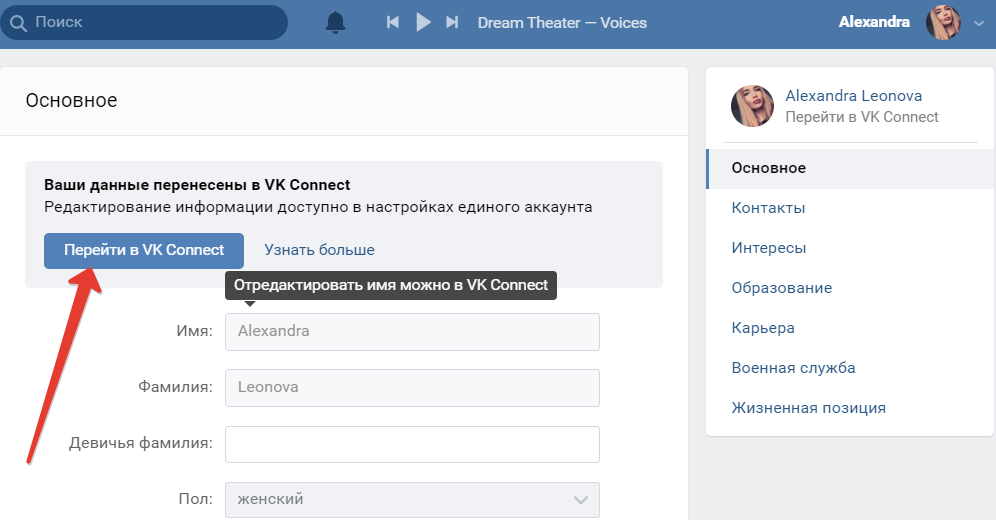 Например, при установке потребуют отправить якобы бесплатное СМС-сообщение, которое на деле платное и отнюдь недешевое. Сама же программа окажется пустышкой.
Например, при установке потребуют отправить якобы бесплатное СМС-сообщение, которое на деле платное и отнюдь недешевое. Сама же программа окажется пустышкой.
В общем, мы вас предупредили.
Так уж сложилось, что человек хочет знать отношения окружающих его людей к себе. Причины могут быть разными: любопытство, стремление к осведомленности, личные мотивы и прочее, но главное это наша социальность. Эти факты неоспоримы.
100% верные данные по гостям ВКонтакте получить нельзя
Вы должны уяснить, что на 100% достоверных путей узнать заходящих на страницу нет. Существуют 5 способов как узнать лишь часть заходящих людей на Вашу страницу. Так как сама социальная сеть Вконтакте не дает почти никакой возможности узнать о гостях. Если человек зашел к Вам и при этом не логинился, то Вы ничего не узнаете. Если логинился и проявлял какую-то активность, то узнать о нем можно, но обо всем по порядку.
Данная тема очень популярна среди обычных пользователей, и из-за мошенников большинство ничего не подозревающих пользователей попадаются на вирусы и уловки. Мошенники делают это, чтобы завладеть вашими паролями и личными данными, а иногда даже деньгами. Обычно, мошенники пишут такие слова и заголовки: «программа для сбора статистики» или их еще называют «скриптами». Но не стоит такому верить. Не существует таких программ, т.к. нету такого функционала в ВК.
Мошенники делают это, чтобы завладеть вашими паролями и личными данными, а иногда даже деньгами. Обычно, мошенники пишут такие слова и заголовки: «программа для сбора статистики» или их еще называют «скриптами». Но не стоит такому верить. Не существует таких программ, т.к. нету такого функционала в ВК.
Такие «утилиты», скорее всего, нанесут вред. Вы должны научиться отличать реальные способы узнать гостей и просто невозможные. В отзывах к таким «программам» пишут о том, что с этим софтом всё получается и без проблем, к тому же. Это ложь, ведь если бы существовал такой софт, то администрация Вконтакте что-то да сделала бы.
Способы узнать гостей на своей странице в ВК
1. Через меню удаление профиля
Сразу скажу, что удалять профиль не нужно, просто данные о гостях можно получить в этом разделе. Самый простой способ узнать о самых активных пользователях на вашей странице Вконтакте — проделать следующие действия:
1. Зайдите в «Настройки».
2. В самом низу будет кнопка «Вы можете удалить свою страницу». Нажмите на нее (не пугайтесь, это пока еще ничего не значит).
Нажмите на нее (не пугайтесь, это пока еще ничего не значит).
2. Приложение «Мои гости»
Следующий способ предусматривает собой использование данных профиля и еще некоторые особенности Вконтакте. Вы должны будете использовать одно из приложений Вконтакте по типу «Мои гости». Большинство из таких использует простой принцип.
Такие приложения создают статистику лайков, репостов и прочей активности на Вашей странице. Конечно, Вы можете сами благодаря этой информации делать анализ и составлять график, но программа справляется с этим намного лучше человека.
Таким образом, благодаря простой системе, Вы можете узнать заходящих на ваш профиль ВК людей. Но есть одна особенность. Большинство таких приложений пытаются получить деньги. Они просят голоса за постоянное пользование. Множество таких вариантов недоработаны, и нужно делать самому сравнения приложений для более точного определения активности.
Советую пользоваться двумя проверенными приложениями:
- Мои поклонники и гости
- Активные гости
Также особенность этих программ в том, что если они находятся в приложениях у Ваших друзей, то они отслеживают заходы этих людей на Вашу страничку.
Если хотите, чтобы друзья благодаря таким приложениям не видели посещаемость аккаунта, то Вы должны купить функцию «Невидимка «, которая присутствует почти в каждом дополнение подобного типа. Но также есть другой вариант. Вы можете просто удалить приложение из списка приложений, а добавлять и использовать его только тогда, когда будет нужно.
3. На основе сортировки друзей
Следующий способ непроверенный, но есть такое поверье или легенда. Верить или не верить – это уже вопрос каждого. Итак, вот оно:
Если зайти в список друзей со страницы друга или любой другой страницы, то вверху будут отображены самые активные друзья, а внизу — самые пассивные. Но если с той страницы, с которой вы смотрите список друзей, есть связи с этими друзьями, то список будет выстроен некорректно. Это происходит из-за того, что человек в обычном списке должен видеть свою активность к друзьям. Именно по этому принципу выстраиваются списки друзей. Зная эту особенность, Вы можете попросить друга посидеть у него Вконтакте или еще что-то и глянуть как его активность к Вам, так и активность Ваших друзей.
Зная эту особенность, Вы можете попросить друга посидеть у него Вконтакте или еще что-то и глянуть как его активность к Вам, так и активность Ваших друзей.
4. Голосование пользователей
Создать на своей странице какое-нибудь голосование. Оно должно быть незаурядным и простым, но со смыслом. Ведь если голосование будет бессмысленным, то люди, возможно, всё поймут, а многие не будут голосовать по причине отсутствия возможности выразить свое мнение или свою точку зрения.
Можно даже создать голосование с одним выбором варианта «Да». Но надо помнить и то, что вопрос тогда должен быть поставлен правильно. Допустим, «Ты здесь был?» или «Ты был на моей странице?». «Да» нажмет ничего не подозревающий пользователь.
5. С помощью получения ip-гостя
Последний способ. С помощью этого способа можно даже получить гостя вашей странице. Суть этого способа в том, что человек заходит на ссылку, размещенную вами на профиле, и попадает в ловушку. Есть большинство сервисов, благодаря которым можно узнать людей, которые кликали на данную ссылку и заходили по ней на страницу.
Этой страницей может быть группа Вконтакте, профиль в таких известных сервисах, как: instagram, facebook, ask.fm и прочее. Начать пользоваться этими функциями вы можете на сервисе https://vk.com/poiskvs. Также есть другие аналоги с более сложными возможностями, тонкостями и настройками.
Итог
Все известные способы узнать гостей вашей страницы Вконтакте были перечислены выше. Идеального варианта с открытой статистикой нету. С одной стороны это хорошо, что поддерживается анонимность, но с другой стороны очень хотелось бы знать информацию о своих «поклонниках».
В социальной сети «ВКонтакте» зарегистрированы миллионы пользователей, существует огромное количество групп, встреч, приложений, на странички которых мы заходим со своего аккаунта. Совершенно логично, что всем стало интересно узнать, кто часто посещает его страницу в контакте, и какие самые посещаемые страницы в контакте есть у него. Все это можно узнать, причем довольно легко!
Кто посещает мою страницу
Отдельной функции гостей в контакте не существует. Знать, кто посещал мою страницу в контакте, приятно. Но совсем не хочется, чтобы другие пользователи видели, как часто Вы заходите к ним.
Знать, кто посещал мою страницу в контакте, приятно. Но совсем не хочется, чтобы другие пользователи видели, как часто Вы заходите к ним.
Можно посмотреть, кто больше и чаще всего заходит на вашу страницу из числа друзей и гостей, с помощью приложения «Мои гости и Поклонники». Посмотреть гостей с помощью этого приложения можно через графу «Мои гости». Однако в ней отразятся только те гости, которые оставили свой «след» на Вашей странице: поставили лайк, прокомментировали запись и т.д. Те же, кто заходил на вашу страницу в контакте просто для просмотра вашего профиля, не отобразятся в данном списке. Если хотите поймать побольше гостей, можно установить ловушку на свою страницу в контакте или на свой личный сайт. Для этого необходимо скопировать ссылку на приложение и вставить ее в удобное место на своей странице или на другом сайте. Любопытные обязательно посмотрят, а следовательно, попадут в список гостей в этом приложении. Предупреждаем, что в последнее время в приложении могут возникать неполадки относительно всего того, что касается гостей. Поэтому получить точную информацию о них удастся не всегда.
Поэтому получить точную информацию о них удастся не всегда.
Гораздо проще и интереснее просматривать через это приложение своих поклонников и поклонниц. Что это такое? Из числа имеющихся у Вас друзей строится пирамида наиболее заинтересованных Вами в контакте и Вашей страницей. Самые активные будут находиться на трех первых местах, менее активные — в низу пирамиды. С помощью приложения Вы можете отдельно посмотреть как поклонников, так и поклонниц за 1 месяц, 3 месяца или за все время. Также можно посмотреть поклонников и поклонниц вместе по тем же временным меткам.
Приложение «Друзья. Все Ваши ГОСТИ!» действует по сходному принципу. С помощью него Вы узнаете все необходимое и уже не будете спрашивать: «Кто посещал мою страницу в контакте?». Чтобы поймать гостей, также необходимо разместить ссылку-ловушку у себя на странице. С помощью этого приложения Вы сможете проследить, кто наиболее общителен с Вами через функцию «Поклонники». Правда, в этом приложении нельзя разделить друзей и отдельно посмотреть поклонников и поклонниц.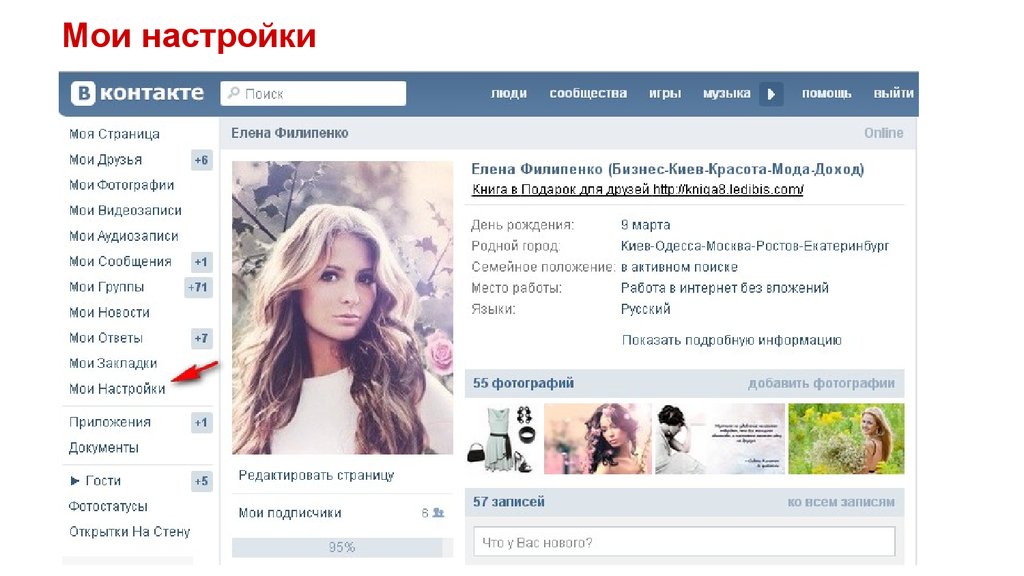
Часто посещаемые страницы в контакте
Если Вам хочется узнать, какие страницы в контакте Вы чаще всего посещаете, то можно просто внимательно изучить, как строится Ваша страница. Например, теперь Ваши друзья выставлены в очередности от самых активных (тех, с кем Вы чаще контактируете, и тех, кто с вами чаще контактирует) до самых неактивных. Таким образом, страницы тех друзей, которые находятся в начале, Вы посещаете чаще всего, и больше всего общаетесь именно с этими людьми. Если это не так, то Вы чаще всего просматриваете материалы, ссылки, заметки и т. д. именно этих людей.
Вы можете открыть свой список групп. Те группы, которые будут выше в списке, Вы посещаете чаще остальных. Также чем больше участников у группы, тем она более популярна и посещаема.
Через вкладку «Приложения» Вы сможете увидеть самые популярные приложения среди участников сайта «ВКонтакте».
Список посещаемых страниц в контакте
В последнее время на сайте появилась новая функция «Список посещаемых страниц».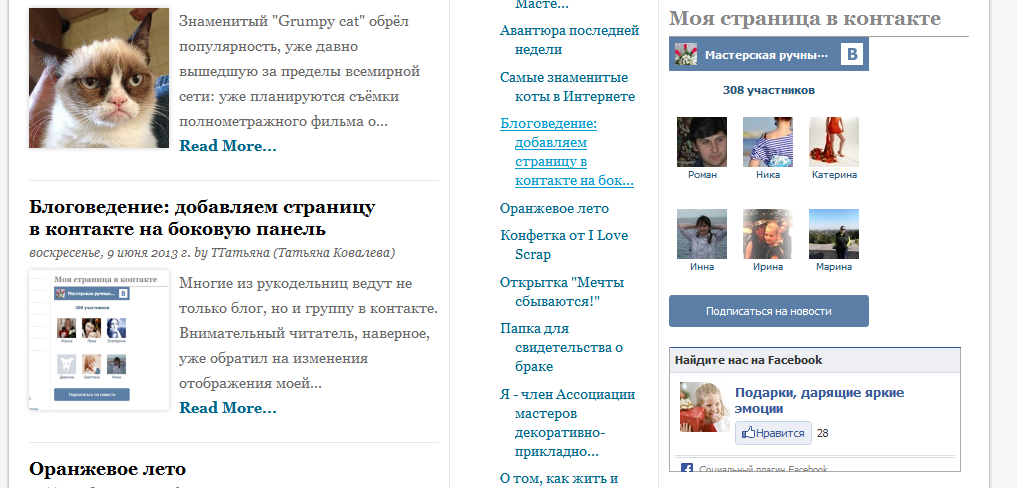 Это очень удобно для тех, у кого много друзей, пабликов и групп, но чаще необходимы лишь немногие из них. Этот список позволяет в небольшом окошке показать те страницы, которые Вы посещаете чаще всего или в которых наиболее нуждаетесь. Для этого необходимо переместить курсор в поле «Поиск» в верхней части сайта. Вы увидите выпадающий список друзей, в начале которого будут те, кто наиболее интересен для Вас. Начиная вводить название группы, паблика или определенного человека, Вы автоматически будете получать наиболее подходящие для Вас результаты. Список очень удобен в применении, а научиться им пользоваться не составляет особого труда.
Это очень удобно для тех, у кого много друзей, пабликов и групп, но чаще необходимы лишь немногие из них. Этот список позволяет в небольшом окошке показать те страницы, которые Вы посещаете чаще всего или в которых наиболее нуждаетесь. Для этого необходимо переместить курсор в поле «Поиск» в верхней части сайта. Вы увидите выпадающий список друзей, в начале которого будут те, кто наиболее интересен для Вас. Начиная вводить название группы, паблика или определенного человека, Вы автоматически будете получать наиболее подходящие для Вас результаты. Список очень удобен в применении, а научиться им пользоваться не составляет особого труда.
Многих пользователей интересует вопрос, как узнать, кто заходил на мою страницу ВКонтакте. Дело в том, что эта социальная сеть не предусматривает такой возможности, как, например, «Одноклассники». В этой рубрике мы расскажем о некоторых хитростях, которые помогут просмотреть список посетителей.
Прежде всего, остановимся на том, почему же нельзя просмотреть, кто заходил на страницу ВКонтакте. Это политика социальной сети, об упущениях и недоработках здесь речь не идет.
К примеру, не каждый человек захочет афишировать свой интерес какой-либо странице, и желает остаться инкогнито. Мало ли, по каким причинам. Поскольку, как и любая социальная сеть, VK борется за количество посетителей, платформа предоставляет такую возможность.
Кроме того, в настоящий момент ВКонтакте не в состоянии обеспечить дополнительные возможности сервера, которое потребуются, чтобы хранить такой объем информации.
Как узнать, кто посещал страницуСуществует 5 проверенных способов, благодаря которым можно узнать, кто побывал у вас в гостях. Рассмотрим их поочередно и подробно, чтобы больше не осталось вопросов.
Проверяем через настройки аккаунтаСтоит сразу сказать, что этот метод не предоставляет огромных возможностей.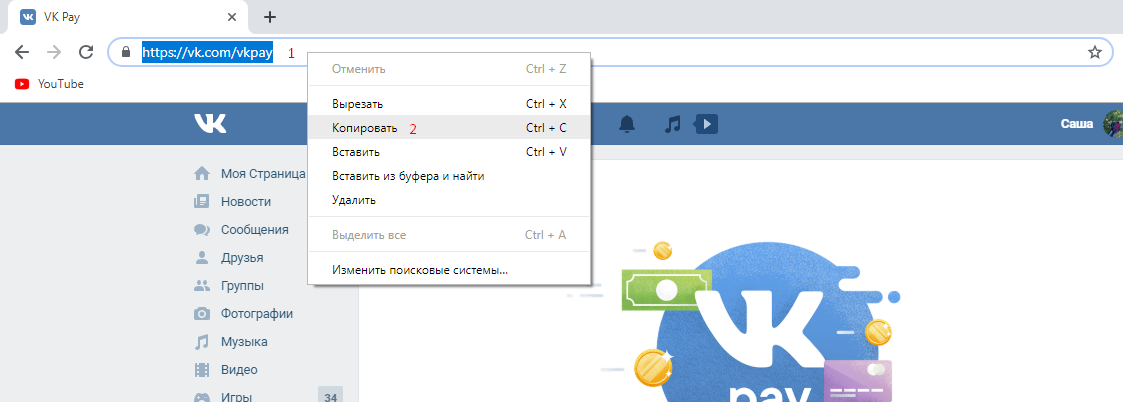 Можно лишь узнать, кто заходит на страничку чаще других. То есть пользователю будет предоставлена информация лишь о нескольких людях, в зависимости от популярности аккаунта. Просмотреть весь список гостей не получится.
Можно лишь узнать, кто заходит на страничку чаще других. То есть пользователю будет предоставлена информация лишь о нескольких людях, в зависимости от популярности аккаунта. Просмотреть весь список гостей не получится.
Суть этого способа заключается в мнимом удалении страницы. Чтобы получить информацию, действуем в таком порядке:
- Заходим в свой аккаунт в социальной сети.
- Перемещаемся во вкладку настроек.
- Выбираем подраздел «Общие», прокручиваем страницу вниз.
- Находим команду для удаления аккаунта, нажимаем на неё однократно. Не стоит бояться, что профиль после этого будет деактивирован, для любого действия требуется подтверждение.
- После клика по команде всплывет окно, где потребуется указать причины такого решения. Здесь следует отметить пункт «Мой аккаунт не комментируют». После этого станет доступен список посетителей, которые проявляют наибольший интерес к вашей странице. Это будет всего лишь несколько пользователей.
- Теперь нажимаем на отмену удаления и выходим из настроек.

Совет. Если хочется получить больше информации о наиболее активных посетителях, потребуется повторить описанную процедуру. Тогда станет доступен список, состоящий из фамилий и имен ещё нескольких пользователей.
Следует сразу сказать, что этот способ доступен лишь пользователям, чей аккаунт насчитывает более 100 подписчиков. Воспользоваться возможностью просмотра профильной статистики нетрудно, для этого действуем так:
- Авторизуемся в социальной сети и заходим на свою страницу.
- Возле аватара отыскиваем значок, напоминающий гистограмму, и кликаем по нему.
- В открывшемся меню просматриваем детальный отчёт по посетителям. Он представлен в виде графика.
Отдельно остановимся на том, как разобраться в графическом материале. Стоит сразу сказать, что здесь будет зафиксировано число посетителей, зашедших на страницу в течение текущего дня. Но можно изменить настройки и просмотреть эти данные, введя любую дату.
Итак, синяя линия на графике обозначает уникальных пользователей, а сиреневая — частоту общих просмотров. А в нижней части страницы будет расположена гистограмма, которая сортирует гостей по половому и возрастному критерию. За ней находится график, где отражены данные о местоположении посетителей. Имен и фамилий здесь не будет.
Но, при умении пользоваться этими данными, можно получить более конкретную информацию. К примеру, удалось выяснить, что сегодня в гостях побывал мужчина в возрасте от 25 до 30 лет, из Волгограда. После этого нужно перейти в раздел друзей и ввести в поисковые строки полученные параметры. Система отсортирует ваши контакты и выдаст список тех, кто подходит под описание.
Используем приложенияМожно воспользоваться специальными приложениями, которые позволяют отслеживать посещаемость страницы. Достаточно загрузить одно из них, выполнить запуск, после чего получить требуемую информацию.
К наиболее распространенным ресурсам, которые можно использовать в этих целях, относятся «Мои гости», «Мои гости и поклонники», «Гости и друзья» и прочие. Работают эти сервисы на различных операционных системах, и пользоваться ими можно как с мобильного устройства, так и с ПК.
Работают эти сервисы на различных операционных системах, и пользоваться ими можно как с мобильного устройства, так и с ПК.
Внимание! Большинство из этих приложений способны зафиксировать лишь пользователей, которые выполнили на странице какое-либо действие. То есть поставили лайк, прокомментировали фото или запись. Человек, зашедший аккаунт и просто просмотревший ленту событий и альбомы, так и останется инкогнито.
Считаем лайки и комментыКогда на странице происходит какая-либо активность, допустим, кто-то из гостей поставил лайк на фото или прокомментировал пост, система присылает пользователю оповещение. Таким образом, эта функция позволяет посчитать, сколько людей проявили интерес к аккаунту.
Но, так же как и в предыдущем варианте, невозможно отследить посетителей, которые просто просмотрели страничку. И выявить этих людей в настоящий момент не представляется возможным.
Ставим «ловушки»Надо сразу сказать, что этот способ сработает только в случае, если посетители вашей страницы довольно любопытны.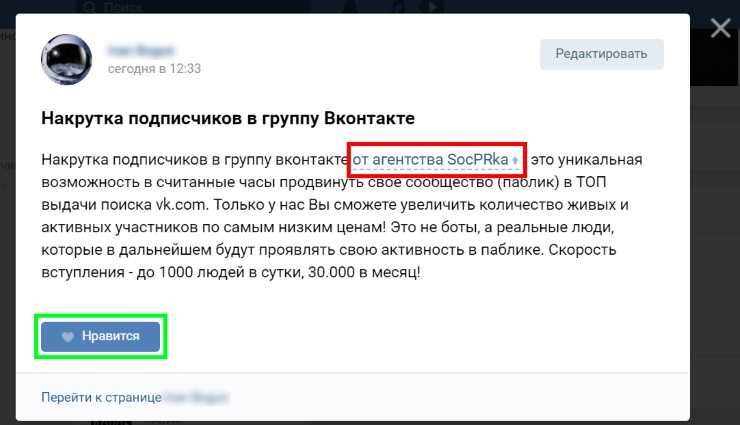 Всё очень просто.
Всё очень просто.
Специальными приложениями, например, «Следопытом», выдаётся ссылка-ловушка . Ее потребуется прикрепить в своём аккаунте и подождать, пока кто-то «попадется». Суть заключается в том, что особо любопытные гости непременно нажмут на ссылку, а ресурс тут же зафиксирует это действие. Впоследствии, просматривая статистику, можно узнать, кто же посещал аккаунт.
Стоит учитывать, что этот метод нельзя назвать особо надежным . Дело в том, что подобные уловки работают не так стабильно, как хотелось бы, и не всегда предоставляют достоверные данные. Но всё же получить хотя бы какую-то информацию о любопытствующих вполне реально.
А также нельзя не напомнить, что, как и в большинстве случаев, отследить реальных пользователей, проявивших вам интерес, будет невозможно. Ресурс зафиксирует лишь тех, кто попался на ссылку-ловушку. А сделает это далеко не каждый, поскольку известно, что такие приёмы довольно часто практикуют мошенники , чтобы получить доступ к чужим данным и использовать их в своих целях.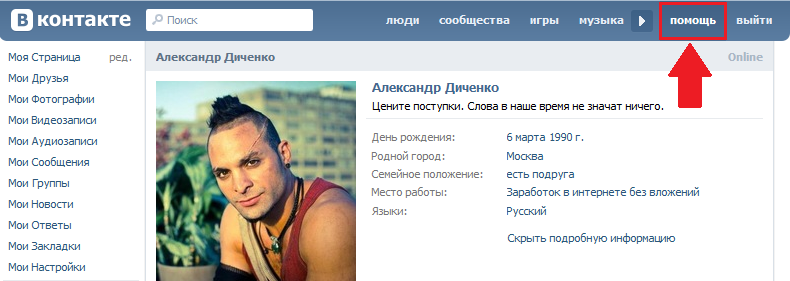
Итак, мы разобрались, что узнать, кто заходил на страницу ВКонтакте, вполне реально. Конечно, описанные способы не предоставляют возможности получить сведения обо всех пользователях, проявивших интерес к конкретному аккаунту. Но стопроцентно работающих методик, с помощью которых можно ознакомиться с полной информацией по этой теме, не существует.
Социальная сеть ВКонтакте– это, прежде всего, люди и взаимоотношения между ними. Каждый пользователь социальной сети может анонимно заходить на открытые страницы других людей, в том числе друзей. Социальная сеть сохраняет анонимность подобных посещений, и нельзя достоверно узнать, кто в данный момент просматривает вашу стену, читает на ней комментарии, смотрит фотографии и проявляет другую активность на странице. Но есть несколько показателей, которые позволяют понять, кто часто заходит на страницу и проявляет к ней интерес. Таковыми показателями являются лайки, комментарии и репосты записей на вашей стене. Проведя их анализ, можно сформировать список гостей на странице, а также определить, кто из них наиболее активен.
В рамках данной статьи рассмотрим два способа, как узнать, кто заходит на вашу страницу ВКонтакте чаще всего.
Зачем узнавать, кто заходит на вашу страницу ВКонтакте
Социальная сеть предполагает общение между людьми, но далеко не всегда люди уверены, что способны заинтересовать друг друга. В этом случае и будет полезно узнать, насколько серьезный интерес к вам проявляет тот или иной человек, проанализировав его активность на вашей странице. Что интересно, вовсе не обязательно, чтобы этот человек был у вас в друзьях. Описанные ниже способы, в том числе, позволяют узнать об активности на вашей странице гостей, которых нет у вас в списке друзей.
Для пользователей, которые ведут страницу ВКонтакте с целью продажи товаров или услуг, также будет полезно знать, кто часто посещает их страницу и проявляется активность. Выполнив анализ активности, можно предложить наиболее заинтересованным пользователям напрямую в личные сообщения новые товары, услуги или рассказать им о начавшейся акции.
Как посмотреть гостей страницы ВКонтакте при ее удалении
Самый простой способ узнать, кто заходил на вашу страницу ВКонтакте, это воспользоваться функцией удаления страницы ВКонтакте. При этом непосредственно до последнего шага, который подразумевает удаление страницы, при использовании данного способа дойти не придется.
Чтобы при удалении страницы ВКонтакте узнать список людей, которые в ней наиболее заинтересованы, нужно сделать следующее:
Обратите внимание: Если вы закроете данное диалоговое окно, а после вновь его откроете и снова отметите причину «Мою страницу не комментируют» при указании причины удаления, вы можете увидеть уже другие имена и фамилии пользователей, которые больше всего расстроятся при вашем уходе. Подобным образом можно узнать сразу несколько наиболее активных пользователей на вашей странице.
Как узнать через приложения, кто заходил на мою страницу ВКонтакте
В социальной сети ВКонтакте имеются игры и приложения, многие из которых удивляют своей функциональностью. Среди них большое количество приложений для анализа активности посетителей вашей страницы. Подобные программы позволяют узнать, кто заходил на мою страницу ВКонтакте, кто писал на ней комментарии, лайкал фотографии и проявлял другую активность. Чтобы воспользоваться данными приложениями для анализа посетителей вашей страницы, достаточно:
Среди них большое количество приложений для анализа активности посетителей вашей страницы. Подобные программы позволяют узнать, кто заходил на мою страницу ВКонтакте, кто писал на ней комментарии, лайкал фотографии и проявлял другую активность. Чтобы воспользоваться данными приложениями для анализа посетителей вашей страницы, достаточно:
Рассмотрим на примере программы «Я шпион – мои гости», как узнать, кто заходил на вашу страницу ВКонтакте:
Обратите внимание, что выше была рассмотрена только одна программа, которая позволяет определить, кто посещает вашу страницу ВКонтакте. На деле таких приложений много, и среди них можно найти программы, которые выделяют наиболее активных посетителей по лайкам, репостам, комментариям и другим активностям, что также может быть полезно, чтобы определить наличие интереса.
ВК – моя страница Вконтакте
Вконтакте Моя Страница – основная страница для любого пользователя данной социальной сети. Сразу после входа в вк открывается лента новостей, а чтобы попасть на главную страницу личного профиля нужно кликнуть на ссылку «Моя страница», которая располагается в левом меню.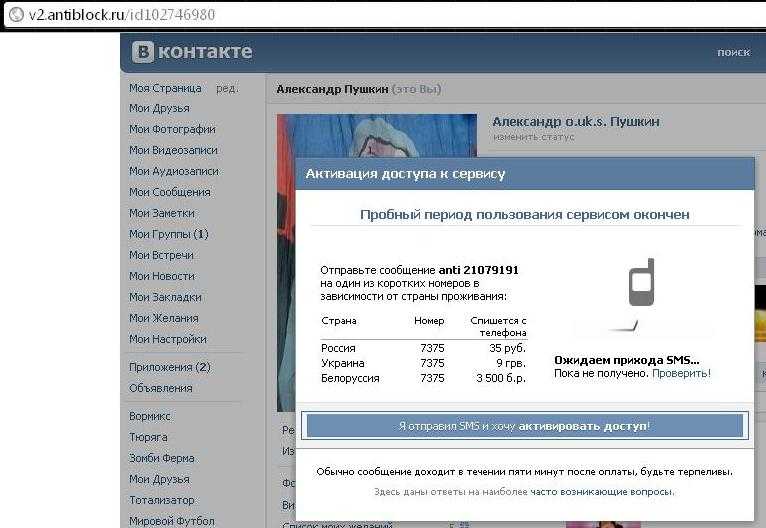 Ниже будет дано описание основных категорий сайта, настроек аккаунта, использования фильтров и прочих элементов, необходимых для комфортного использования ресурса.
Ниже будет дано описание основных категорий сайта, настроек аккаунта, использования фильтров и прочих элементов, необходимых для комфортного использования ресурса.
Вход в ВК
Выполните вход в вк, используя в качестве логина адрес электронной почты или номер телефона и пароль, указанные при регистрации. Откроется лента новостей, отображающая последние изменения аккаунтов друзей, групп и сообществ, на которые выполнена подписка.
Вернуться в профиль поможет закрепленная область в верхней части сайта: нажмите на кнопку со своим именем и фото, затем выберите строку «Моя страница». Также здесь располагается ссылка на редактирование информации и настройки. Вы можете сделать закладку вида vk.com/id*** (где *** уникальный номер участника), чтобы выполнять вход на мою страницу ВКонтакте, минуя ленту новостей.
В профиле вк отображается ваше имя и фамилия, статус, фотография, альбомы, сообщения на стене и прочая информация, которую указывают по желанию (дата рождения, город, образование, место работы, семейное положение и т.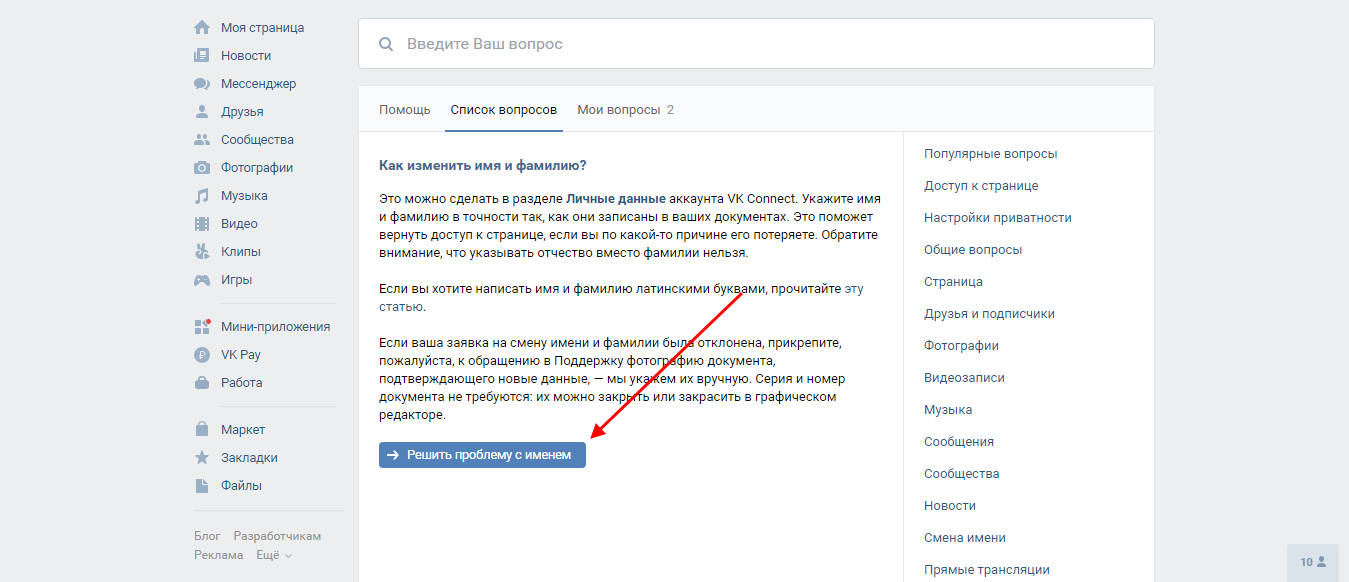 д.).
д.).
1.1 Статус
Под именем и фамилией человека располагается строка статуса. Это короткое сообщение, позволяющее выразить настроение, чувства, переживаемые в данный момент. Длина ограничивается 66 символами, чтобы изменить написанное – нажимаем на текст. Также в строке можно транслировать названия прослушиваемых музыкальных композиций, отметив галочкой соответствующий пункт при редактировании статуса. Желаемое сообщение не помещается в заданные ограничения? Опубликуйте запись на стене, ее смогут увидеть все друзья.
1.2 Главная фотография профиля
Чаще такое фото называют аватаркой, оно используется для идентификации человека другими участниками социальной сети вк.
Загружаемое изображение должно соответствовать заданным минимальным и максимальным размерам в пикселях: нижняя граница — 200 на 200, верхняя не должна превышать суммарный размер — 14 000 пикселей.
Чтобы создать аватарку из присутствующих в альбоме фотографий – кликните на изображение, наведите курсор на пункт «Еще», выберите «Сделать фотографией профиля».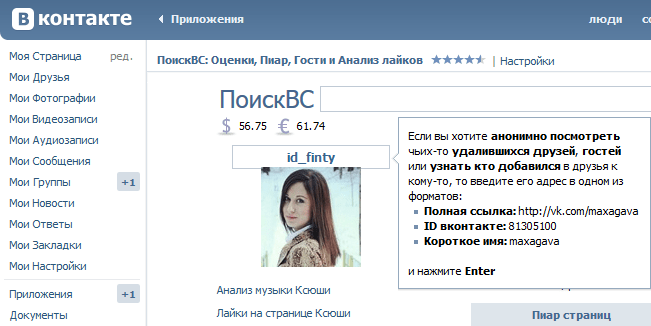 Откроется окно редактирования: задайте границы и миниатюрное изображения для показа в ленте, сообщениях и т.д. Любители пошутить могут добавить на картинку дорисовки в виде усов, бороды, поцелуев, шляп и прочего. Стереть наложенные эффекты поможет кнопка «Восстановить оригинал».
Откроется окно редактирования: задайте границы и миниатюрное изображения для показа в ленте, сообщениях и т.д. Любители пошутить могут добавить на картинку дорисовки в виде усов, бороды, поцелуев, шляп и прочего. Стереть наложенные эффекты поможет кнопка «Восстановить оригинал».
1.3 Информация о себе
Отредактировать личную информацию получится после нажатия соответствующей кнопки под главным фото или через верхнее меню. Укажите основные данные, а также личные интересы, образование, работу, службу в армии и жизненную позицию. В профиле отобразиться только пару строк, остальное открывается после нажатия «Показать подробную информацию». Скрыть данные в вк от чужих глаз удастся через настройки приватности. Доступен такой выбор видимости: все участники, только друзья, друзья друзей, только я, все, кроме определенных лиц, некоторые люди. Под анкетой отображаются цифры, показывая количество друзей, подписчиков, фотографий, отметок и видеозаписей.
1.4 Стена
Ниже, под последними добавленными фотографиями, отображается стена. Здесь пользователь публикует записи, сделанные лично или посредством репоста чужих. Другие люди также могут оставлять здесь записи, при наличии разрешения в настройках.
Можно размещать как текст, так и мультимедиа: фото, музыка, видео, рисунок, опрос, товар. Воспользуйтесь таймером, чтобы отложить публикацию до обозначенного времени.
Если запись важная, ее можно закрепить, предотвратив смещение вниз новыми публикациями. Нажмите на три точки справа сверху, выберите «Закрепить». Здесь же происходит удаление поста. Справа внизу расположился новый счетчик, позволяющий увидеть количество просмотров записи. Полностью удалить стену в вк нельзя. Есть возможность скрытия чужих публикаций от определенной категории пользователей Вконтакте. Публикации, размещенные лично, могут быть открыты друзьям или всем участникам. Быстро выставить приватность можно непосредственно при создании публикации.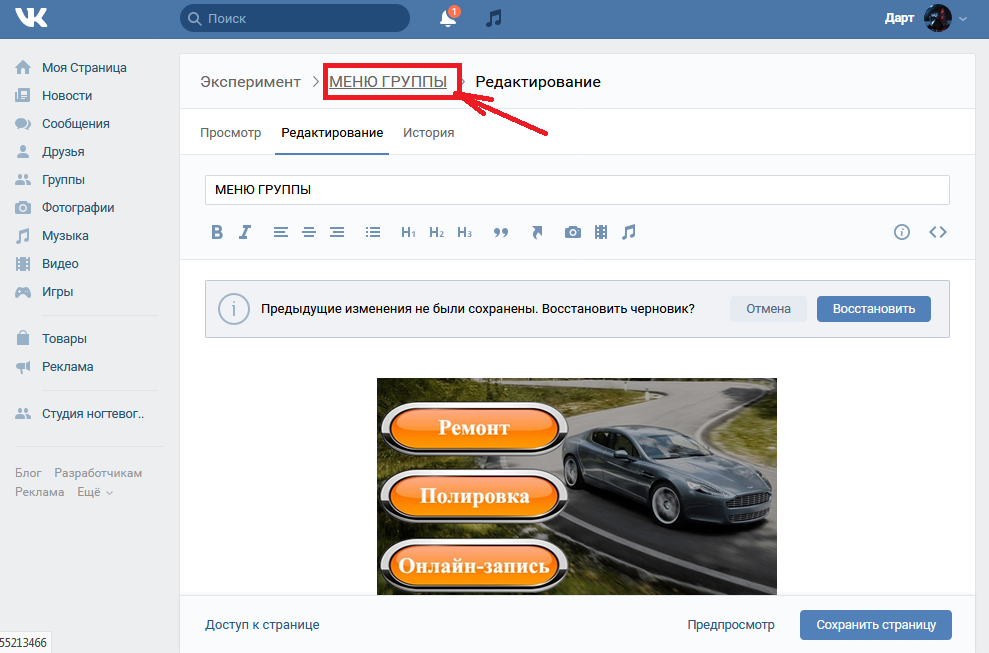 Кликните на силуэт замка, чтобы установить видимость исключительно для друзей. После размещения записи, настройку приватности изменить не получится. Захотите сделать доступной для всех – придется удалить и снова создать запись.
Кликните на силуэт замка, чтобы установить видимость исключительно для друзей. После размещения записи, настройку приватности изменить не получится. Захотите сделать доступной для всех – придется удалить и снова создать запись.
1.5 Блоки информации в левой части страницы вк
Моя страница Вконтакте содержит блоки под главным фото, отображающие различную информацию. Рассмотрим их подробнее:
- Друзья – пользователи, которых вы добавили в друзья. Другим участникам соцсети Вконтакте видны все ваши друзья, за исключением скрытых.
- Друзья онлайн – те люди из предыдущего перечня, которые в данный момент просматривают сайт вк.
- Новости – ссылка, присутствующая при посещении чужого профиля. Нажав на нее, откроется лента этого человека.
- Обновления – ссылка, открывающая лист изменений, произошедших у друзей и в группах, на которые оформлена подписка. Настройки приватности позволяют выключить отображение изменений для друзей.

- Подарки – виртуальные презенты, подаренные в честь праздника, дня рождения или просто так. Бывают платные и доступные за внутреннюю валюту вк. Обычно большое количество подарков говорит о популярности человека.
- Интересные страницы – перечень страниц, на которые подписан участник. Скрыть подобную информацию не удастся, ее видят все. Иная ситуация с группами, их перечень можно спрятать в настройках.
- Фотоальбомы – загруженные и сохраненные фотографии пользователя. Они разделены на альбомы, скрываются по желанию.
- Видеозаписи – загруженные в вк с устройства или сохраненные от других пользователей видеозаписи. Есть возможность прямой трансляции с камеры, ролик сохранится автоматически.
- Аудиозаписи – раздел аналогичен двум предыдущим, демонстрирует музыку участника. Может быть скрыт.
В профиле другого человека, под фото, есть три точки, при наведении на которые открывается дополнительное меню. Рассмотрим его пункты подробнее:
- Получать уведомления – позволяет получать извещения об изменениях, произведенных человеком в вк.
 В отличие от функции «Подписаться» не раскрывает человеку вашу заинтересованность.
В отличие от функции «Подписаться» не раскрывает человеку вашу заинтересованность. - Добавить в закладки – перемещает ссылку на профиль в меню слева.
- Пожаловаться на страницу – отправляет уведомление для администраторов о нарушении установленных правил (материалы эротического характера, рассылка рекламных сообщений, не настоящий профиль и т.д.).
- Заблокировать – закрывает человеку доступ к вашему профилю вк и возможность написания личных сообщений.
- Не сообщать о трансляциях – скрывает уведомления о стримах.
- Скрывать новости – публикации человека будут скрыты из вашей ленты.
1.6 Особые настройки
Настройки социальной сети вк имеют несколько интересных пунктов, о которых следует упомянуть. В разделе «Общее» есть строка «Специальные возможности», позволяющая озвучивать элементы управления на сайте. Также внизу есть ссылка на удаление аккаунта. В разделе «Приватность» в строке «Кому видна моя страница» указывается видимость профиля. Доступны следующие варианты:
Доступны следующие варианты:
- только пользователям ВК – просмотреть информацию невозможно без регистрации в соцсети;
- всем кроме поисковиков – поисковые системы не будут индексировать профиль;
- всем – аккаунт смогут увидеть все, но с учетом настроек приватности.
Раздел «Мобильные сервисы» предоставляет возможность написания публикации на сайте без подключения интернета. Выполняется посредством написания СМС с текстом на специальный номер.
1.7 Просмотр своей страницы как другой пользователь
Информация, отображаемая в профиле для вас и гостя – может существенно отличаться. Настройки позволяют тонко определять доступ для разных категорий и даже отдельных людей. Просмотреть ВК моя страница от имени другого участника можно, посетив раздел настроек «Приватность». Кликните на ссылку и выберите друга, от имени которого хотите посмотреть профиль.
Меню слева
Меню в левой части страницы является основным, с него можно перейти на все разделы сайта.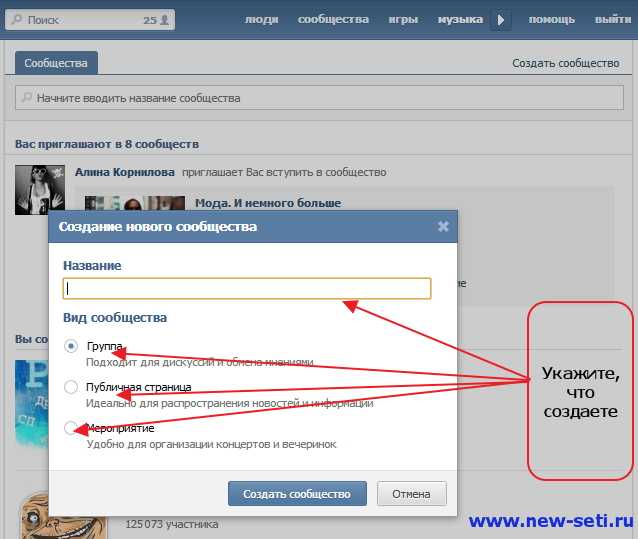 Оно настраивается, некоторые пункты можно удалить (группы, музыка, фото), другие нет (моя страница, новости, сообщения, друзья). Если навести курсор на один из разделов, появится значок шестеренки. После нажатия на него открывается окно с выбором желаемых разделов для отображения. После некоторого времени, проведенного Вконтакте, вы сможете понять, какие разделы вам нужны, а какие можно скрыть. Если не знаете, для чего предназначен каждый из них – читайте информацию с описанием, расположенную ниже.
Оно настраивается, некоторые пункты можно удалить (группы, музыка, фото), другие нет (моя страница, новости, сообщения, друзья). Если навести курсор на один из разделов, появится значок шестеренки. После нажатия на него открывается окно с выбором желаемых разделов для отображения. После некоторого времени, проведенного Вконтакте, вы сможете понять, какие разделы вам нужны, а какие можно скрыть. Если не знаете, для чего предназначен каждый из них – читайте информацию с описанием, расположенную ниже.
3.1 Новости
Раздел, в котором собрано все самое интересное: публикации друзей и сообществ, новые фотографии, видеозаписи и прочее. Большую часть экрана занимает сама лента новостей, сверху расположился блок Истории и поле для публикации собственной записи, справа – фильтр. Колонка фильтра разделена посредством меню и его подразделов:
Новости – вмещает в себе все обновления от друзей, страниц и групп. Отключить источники можно посредством нажатия на значок фильтра. В открывшемся окне выберите те источники, новости от которых не хотите видеть. Уберите галочку со строки «Показывать копии», чтобы видеть только оригинальные записи, исключая репосты.
В открывшемся окне выберите те источники, новости от которых не хотите видеть. Уберите галочку со строки «Показывать копии», чтобы видеть только оригинальные записи, исключая репосты.
- 1. Фотографии – в ленте отобразятся только новые фотографии, опубликованные друзьями.
- 2. Видеозаписи – все видео, в том числе из сообществ.
- 3. Друзья – будут показаны публикации друзей.
- 4. Сообщества – аналогично, только касательно групп и сообществ.
- 5. Понравилось – отображает публикации, которые вы лайкали.
Если хотите задать собственный перечень источников, например, несколько друзей, 4 паблика и 2 группы – жмите на ссылку «Добавить вкладку». Выберите источники, придумайте название списка и сохраните изменения.
- Рекомендации – специальный подбор новостей на основе ваших интересов, публикаций друзей и просто популярных сообществ.
- Поиск – сродни поиску по Google или Яндекс только все внутри ВК.
 Вбиваете слова запроса и получаете новости, в которых они содержатся.
Вбиваете слова запроса и получаете новости, в которых они содержатся. - Статьи – длинные публикации, оформленные по стандарту Wiki.
- Обновления – полностью все действия, произведенные друзьями и группами. В основной ленте не видны комментарии, новые пользователи, добавленные в друзья, заметки и прочее, но если вы хотите их увидеть – воспользуйтесь этим разделом.
- Комментарии – отображаются публикации с вашими комментариями.
Сначала интересные – система отберет самые популярные публикации по количеству лайков и повторных публикаций. Теперь вам известны основные элементы раздела новости.
3.2 Сообщения
Раздел «Сообщения» имеет два дизайна на выбор. В первом, классическом, есть список бесед, диалогов, вкладки и несколько настроек. Нажмите на диалог, чтобы открыть его. Здесь можно ответить на сообщение или прочитать предыдущую переписку. Справа располагается несколько вкладок:
- все сообщения;
- непрочитанные – будут отображены диалоги, в которых есть непрочитанное сообщение;
- важные сообщения – помеченные звездочкой.

Чтобы сделать пометку важности – откройте диалог, наведите курсор на сообщение, нажмите звездочку. Выключить звук уведомлений можно внизу списка диалогов, а при нажатии на шестеренку открывается меню с возможностью перейти на новый интерфейс раздела. Он понравится людям, которые часто переходят от одного диалога к другому, поскольку их список теперь находится в левой части, вместе с открытым окном переписки.
3.3 Друзья
В этом разделе производится управление друзьями и подписчиками, просмотр людей, находящихся на сайте, отображаются дни рождения в календаре.
3.3.1 Список друзей
Главный список со всеми участниками, находящимися у вас в друзьях. Отсюда можно отправить человеку сообщение, перейти в его профиль, убрать из списка. Сортировка списка происходит по трем параметрам: город проживания, возраст, пол. Если не указан город проживания то при соответствующей сортировке, его профиль не будет отображен. Идентичная ситуация с возрастом и полом. Правила соцсети не требуют указания подобной информации, поэтому некоторые пользователи предпочитают оставить эти поля пустыми.
Идентичная ситуация с возрастом и полом. Правила соцсети не требуют указания подобной информации, поэтому некоторые пользователи предпочитают оставить эти поля пустыми.
3.3.2 Названия вкладок
Сверху и справа в разделе присутствуют вкладки, рассмотрим их подробнее:
- все друзья – полный список пользователей, с которыми вы дружите;
- друзья онлайн – те, кто находятся Вконтакте в данный момент;
- заявки в друзья – список посетителей, которые хотят с вами дружить;
- «Входящие» — отображается список подписанных на вас пользователей;
- «Исходящие» — перечень людей, на которых вы подписаны.
- Телефонная книга – список телефонных номеров и имен в скайпе;
- Новые друзья – сортирует отображение, добавляя новых в самый верх;
- Поиск друзей – прекрасно подойдет желающим увеличить круг общения. Вначале списка располагаются пользователи, с которыми вы общались недавно, но не добавили в друзья.

3.3.3 Фильтр
Отсортировать список по возрасту, полу и городу проживания можно нажатием на кнопку «Параметры». Календарь – отображает дни рождения товарищей, если таковые выставлены в профиле. Списки – позволяют разделить друзей на собственные категории. Нажмите «Создать список», укажите название, отметьте людей, который будут в него входить. Добавлять пользователей можно сразу в несколько листов.
3.3.4 Кнопка «Найти друзей»
При нажатии этой кнопки, сайт выдает список пользователей, которые есть в друзьях у ваших друзей и могут быть вам знакомы. В верхней части списка находятся люди с наибольшим количеством общих друзей. Расширенный поиск позволяет отобрать профили по месту жительства, школе, университету, возрасту, семейному положению и т.д.
3.4 Группы
Здесь отображены все группы и общества, на которые выполнена подписка. При наведении курсора на три точки выплывет меню с возможностью отписаться, получать уведомления и закрепить в закладках. Верхняя строка осуществляет поиск по уже имеющимся группам и другим, на которые вы еще не подписаны. Параметры поиска позволяют отсортировать результаты по релевантности запроса, количеству участников и популярности. Также выбирается тип сообщества, региональная принадлежность. Поставьте галочку напротив безопасного поиска, чтобы видеть результаты без ограничений по возрасту. Быстрый поиск выполняется на вкладке «Популярные сообщества». Здесь они разбиты по категориям, что позволяет быстро отыскать интересные паблики, которые читает большинство пользователей.
Верхняя строка осуществляет поиск по уже имеющимся группам и другим, на которые вы еще не подписаны. Параметры поиска позволяют отсортировать результаты по релевантности запроса, количеству участников и популярности. Также выбирается тип сообщества, региональная принадлежность. Поставьте галочку напротив безопасного поиска, чтобы видеть результаты без ограничений по возрасту. Быстрый поиск выполняется на вкладке «Популярные сообщества». Здесь они разбиты по категориям, что позволяет быстро отыскать интересные паблики, которые читает большинство пользователей.
3.5 Фотографии
Делитесь фотографиями, сохраняйте интересные картинки, создавайте скрытые альбомы для определенных друзей. В разделе есть 2 основные кнопки: «Создать альбом» и «Добавить фото». Фотографии, которые предназначаются для узкого круга посетителей, размещайте в закрытых альбомах. Создайте сначала альбом, определите параметры видимости, а затем добавляйте изображения. Делайте это внутри альбома, если не хотите, чтобы фото увидели все пользователи. Нажмите «Редактировать», чтобы переместить фотографии в другой альбом. Здесь также добавляется описание к снимкам. Понравившиеся изображения не обязательно скачивать на компьютер, просто нажмите «Сохранить к себе». Все снимки будут добавляться в специальный альбом, доступ к которому определяется настройками приватности.
Нажмите «Редактировать», чтобы переместить фотографии в другой альбом. Здесь также добавляется описание к снимкам. Понравившиеся изображения не обязательно скачивать на компьютер, просто нажмите «Сохранить к себе». Все снимки будут добавляться в специальный альбом, доступ к которому определяется настройками приватности.
Максимальное количество изображений в альбоме – 10 000. После достижения порога, добавление становится невозможным.
3.6 Музыка
Раздел с музыкальными файлами, которые добавили вы сами или другие члены соцсети. Музыкальный плеер преобразился, есть кнопки следующего и предыдущего файла, перемешивание по списку, зацикливание, отображение похожих треков, трансляция песни и публикация. С недавних пор на прослушивание музыки наложили ограничение. Теперь можно слушать музыку Вконтакте не более 1 часа в день. Если вам требуется больше времени, оформляйте подписку. Ниже находятся вкладки:
- плейлисты – списки с определенными музыкальными композициями;
- рекомендации – хиты, популярные и рекомендуемые треки;
- обновления друзей – перечень новых пополнений в композициях друзей.

Прослушиваемую песню можно транслировать в двух местах: в статусе или сообществе, администратором которого являетесь. Если человек нажмет на такой статус, то услышит музыку. Появившийся наушник с цифрой, отобразит количество слушателей трансляции. Наведение курсора покажет профили слушателей.
3.7 Видео
Раздел схож с предыдущим, есть возможность трансляции видео с помощью камеры телефона или вебки. Вкладки позволяют создать альбом, загрузить видео или включить трансляцию. Записи разделены на категории: выбор редакции, игры, прямые трансляции и другие.
3.8 Игры
Вверху экрана расположен блок с играми и активность друзей. Внизу — вкладки с категориями всех имеющихся игр: популярные, бестселлеры, головоломки, симуляторы, ролевые и прочие. Также есть блоки, в которых отображены рекомендуемые, новые, популярные, коллекционные и другие.
3.9 Товары
Высокая популярность Вконтакте побудила создателей открыть раздел «Товары».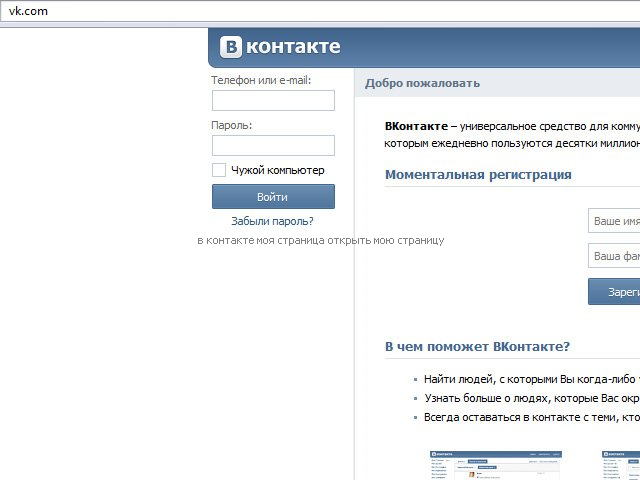 Пишите торговое объявление прямо на своей стене, и оно попадет в нужный раздел.
Категория очень похожа на интернет магазин, но без корзины. Вещи продаются самые разнообразные, от мелкой канцелярии до земельных участков. Параметры поиска позволят отсортировать список по новизне, убыванию или возрастанию цены. Доступен выбор категории товара, диапазона цен, страны и города продавца.
Пишите торговое объявление прямо на своей стене, и оно попадет в нужный раздел.
Категория очень похожа на интернет магазин, но без корзины. Вещи продаются самые разнообразные, от мелкой канцелярии до земельных участков. Параметры поиска позволят отсортировать список по новизне, убыванию или возрастанию цены. Доступен выбор категории товара, диапазона цен, страны и города продавца.
3.10 Закладки
Сюда попадает все, что вы лайкаете, а также люди, которых вы добавляете в закладки. Фильтр расположен справа. Есть фотографии, видео, записи, люди, товары и ссылки.
3.11 Документы
Контакт можно использовать в качестве файлообменника. Максимальный вес загружаемого файла — 200 мегабайт. Документы могут быть как для общего просмотра, так и личные. Последние необходимо хранить в запароленом архиве, при загрузке выставить галочку напротив «Личный документ». Изменить права доступа к уже загруженному документу можно нажав значок карандаша. Справа доступна сортировка по категориям: текстовые, анимации, музыка, отправленные.
Справа доступна сортировка по категориям: текстовые, анимации, музыка, отправленные.
3.12 Реклама
В социальной сети присутствует собственная рекламная сеть, позволяющая создавать и демонстрировать рекламные объявления посетителям. Размещаются баннеры в профилях, группах и сообществах. Аудитория сайта – 100 млн. человек, поэтому рекламодатели всегда заинтересованы в продвижении товаров.
3.13 Управление
Раздел предназначенный для разработчиков. Позволяет интегрировать данные ресурса в виджеты, приложения, платежные сервисы, API-протоколы.
Верхнее и нижнее меню
Меню вверху закреплено и отображается даже при прокрутке страницы. На нем есть:
- Ссылка на ленту новостей. Выглядит как логотип ВК.
- Строка поиска – позволяет произвести поиск по своим друзьям и всем участникам сети.
- Окно с уведомлениями – отображает последние действия относительно вас и друзей.
 Клик по ссылке «Настройки» откроет окно с возможностью указать, какие уведомления вы хотите получать. Они разбиты на категории: оповещения на сайте, обратная связь, события, другое, оповещения по электронной почте.
Клик по ссылке «Настройки» откроет окно с возможностью указать, какие уведомления вы хотите получать. Они разбиты на категории: оповещения на сайте, обратная связь, события, другое, оповещения по электронной почте. - Плеер – позволяет запустить треки из раздела «Музыка» или выполнить поиск по общей базе файлов. Доступен поиск по песням и авторам, сортировка по популярности и длительности.
- Короткое меню – включает ссылки на личный профиль, редактирование, настройки, помощь и выход из аккаунта.
- Раздел помощи отвечает на возникающие вопросы пользователей: что делать при взломе профиля, заморозке аккаунта, не работает воспроизведение файлов и другое. Все вопросы разбиты на разделы: доступ к странице, друзья и подписчики, сообщения, настройки приватности и прочее.
Как видите, база знаний весьма обширна и при желании можно найти ответ практически на любой вопрос. Если предоставленное решение не привело к положительному результату – жмите на кнопку «Это не решает мою проблему». Ответьте на уточняющие вопросы и оставьте сообщение технической поддержке. Ответ приходит в пределах одного дня.
Нижнее меню находится в самом низу левой колонки. Рассмотрим каждый пункт подробнее:
Ответьте на уточняющие вопросы и оставьте сообщение технической поддержке. Ответ приходит в пределах одного дня.
Нижнее меню находится в самом низу левой колонки. Рассмотрим каждый пункт подробнее:
- О компании – страница раскрывающая информацию о компании, местонахождение офиса, контакты по различным вопросам, официальные сообщества.
- Вакансии – сеть постоянно развивается, что требует расширения штата работников. Откройте страницу, чтобы узнать список актуальных вакансий
- Правила – юридическая информация регулирующая деятельность сайта и компании. Полезно к прочтению, но большинству пользователей нет необходимости изучать данный раздел.
- Помощь – повторяет ссылку с верхнего меню.
- Реклама – открывает личный кабинет для размещения таргетированной рекламы Вконтакте. Использовать функцию могут даже физические лица.
- Разработчикам – раздел для программистов.
- Блог – открывает страницу блога компании с последними новостями социальной сети.

- Русский – отображает используемый язык на сайте. При нажатии откроется окно с выбором языка. Всего их поддерживается 85, в том числе два шуточных: советский и дореволюционный.
Изложенная выше информация дает общее представление о функциях и разделах социальной сети. Интерфейс сайта устроен очень просто и доступно. Несколько часов проведенных на ресурсе позволяют практически полностью ознакомиться с основными возможностями. Огромное количество зарегистрированных пользователей делает Вконтакте неотъемлемой частью жизни современного человека, а умение пользоваться предложенными инструментами позволяет общаться и делиться новостями с другими участниками.
Как найти свою страницу в Контакте
Каждый человек зарегистрирован как минимум в одной социальной сети. Заводят свои страницы даже пожилые люди и маленькие дети. Для стариков — это возможность найти друзей юности, сослуживцев и коллег по работе. Дети любят играть в игры, которых очень много в соцсетях. Одноклассники — предпочитают люди в возрасте. А страницу в ВК заводят преимущественно молодые люди. В этой статье вы сможете узнать, как отыскать свою страницу разными способами в ВК.
Дети любят играть в игры, которых очень много в соцсетях. Одноклассники — предпочитают люди в возрасте. А страницу в ВК заводят преимущественно молодые люди. В этой статье вы сможете узнать, как отыскать свою страницу разными способами в ВК.
Содержание
- Где искать свою страницу во ВКонтакте
- Каким образом входить в ВК сразу без ввода логина и пароля
- Как найти свою старую страницу в ВКонтакте
- Восстанавливаем доступ к аккаунту ВК, если данные для входа утеряны
- Что делать, если браузер не заходит на мою страницу в VK
Где искать свою страницу во ВКонтакте
Страница пользователя в ВК — это его профиль, где отображаются личные данные, адрес проживания, список друзей, любимой музыки и др. Как только мы открываем из вкладки в браузере или из поисковой выдачи соцсеть ВК, мы видим страницу новостей. Это сводка всех новостей ваших друзей. В новостях отображаются все публикации, которые выложили ваши друзья, их записи, предложения, обсуждения. Если вы напишите на своей стене любую новость, то друзьям также будут видеть её на своих страницах.
Если вы напишите на своей стене любую новость, то друзьям также будут видеть её на своих страницах.
Чтобы попасть на свою страницу с вашей стеной Контакте, необходимо нажать на ссылку в меню «Моя страница».
Она расположена первой в блоке меню. Сразу же после этого вы окажитесь на своей странице, где виден ваш аватар, стена и публикации.
А также список друзей, подарков и т. д. Многие пользователи могут до сих пор не знать, что свою страницу можно открывать из закладок браузера. Так значительно удобнее и не нужно вводить каждый раз свои данные в поле «Логин» и «Пароль».
Каким образом входить в ВК сразу без ввода логина и пароля
Чтобы сразу открывать свою страницу ВКонтакте без ввода своих данных, вам необходимо для начала выйти из своей страницы.
Затем выполните следующие действия:
- Нажмите на блок со своим ником в верхней строке;
Выберите вверху стрелку и нажмите кнопку «Выйти»
- Выберите кнопку «Выйти»;
- Затем откройте меню браузера, нажав верху кнопку с тремя точками;
- Выберите пункт «Настройки»;
- Затем опустите страницу вниз, чтобы найти «Дополнительные» настройки и нажмите курсором по нему;
- Пролистайте ещё немного страницу вниз и выберите «Очистить историю»;
- Выберите в новом окне вкладку «За всё время» и поставьте галочки на всех пунктах;
Установите значение «За всё время»
- Нажмите кнопку «Удалить данные».

Теперь нужно снова перейти на главную страницу ВКонтакте по адресу https://vk.com/. Введите свои данные в соответствующих пустых полях. Нажмите кнопку «Войти». Браузер покажет блок, в котором вы можете сохранить свои данные для входа. Согласитесь на сохранение. Затем нажмите вместе клавиши CTRL+D и выберите пункт «Панель закладок», чтобы закладка отображалась на видном месте. Нажмите кнопку «Готово».
Закладка будет видна в браузере, и вы сможете быстро открыть свою страницу в ВКонтакте.
Если панель закладок не отображается вверху браузера:
- Выберите снова кнопку «Меню»;
- Наведите курсор на пункт «Закладки»;
- И выберите в дополнительном окне «Панель закладок».
Теперь все ваши сохранённые сайты будут отображаться в верхней панели браузера. Достаточно одного клика по ним, чтобы открыть соответствующий сайт.
Как найти свою старую страницу в ВКонтакте
Большинство пользователей во ВКонтакте имеют старые аккаунты, к которым доступ утерян по разным причинам. Это могло произойти из-за утери SIM-карты или мобильного телефона, к которому была привязана страница. Или владелец аккаунта сменил свой номер, не задумываясь, что к нему привязаны страницы социальных сетей. И теперь связь с прошлым профилем в ВК утеряна. Но мы можем их найти через поиск в ВК.
Это могло произойти из-за утери SIM-карты или мобильного телефона, к которому была привязана страница. Или владелец аккаунта сменил свой номер, не задумываясь, что к нему привязаны страницы социальных сетей. И теперь связь с прошлым профилем в ВК утеряна. Но мы можем их найти через поиск в ВК.
Чтобы найти свою старую страницу в Контакте:
- Воспользуйтесь поисковой строкой на главной странице ВК;
- Введите своё имя в строке;
Введите ваше имя старого аккаунта
- Нажмите на строку «Показать результаты»;
- В результатах найдите раздел «Люди» и выберите «Показать всех»;
- Найдите свой профиль среди остальных.
Если вы найдёте его среди прочих пользователей ВКонтакте и не сможете получить к нему доступ, то постарайтесь получить данные от своей старой страницы.
Восстанавливаем доступ к аккаунту ВК, если данные для входа утеряны
Если вы не знаете только пароль для входа, но телефон, который указан как логин у вас есть, вы достаточно просто сможете вернуть страницу.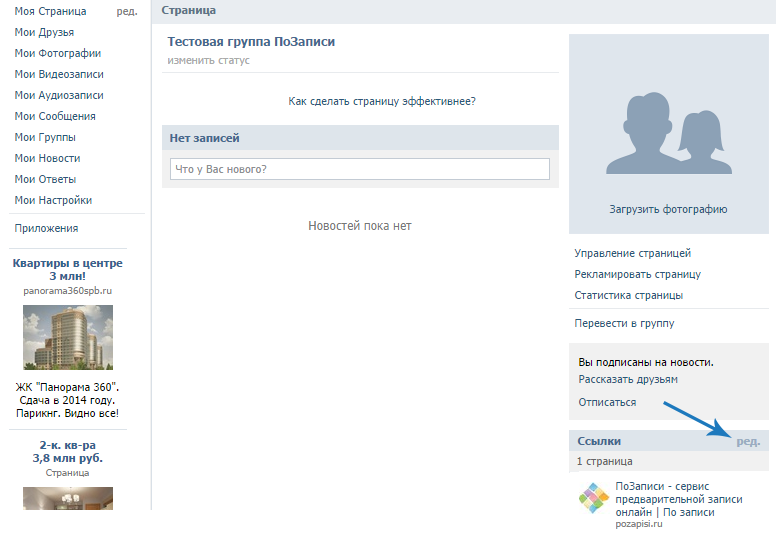 Для этого в форме для входа нужно нажать соответствующую ссылку и следовать подсказкам. Но мы поговорим о другом случае, когда номер телефона недоступен.
Для этого в форме для входа нужно нажать соответствующую ссылку и следовать подсказкам. Но мы поговорим о другом случае, когда номер телефона недоступен.
Для попытки восстановить страницу также нужно будет нажать на ссылку «Забыл пароль» в форме для входа:
- Далее от нас требуют номер телефона для восстановления данных. Нажмите ссылку ниже «Нажмите сюда»;
Нажмите на ссылку «Нажмите сюда»
- Следующая форма требует от нас ссылку на нашу страницу, от которой мы потеряли данные. Необходимо снова найти свою страницу, как мы делали это в главе выше и скопировать адрес или ID страницы. После вернуться в форму для восстановления и вставить этот адрес. Для продолжения нажмите кнопку «Далее»;
- Страница далее требует от нас ввода всех данных в пустых полях. На ней также изображена фотография профиля. Мы можем вернуться назад для ввода нового ID, если это не наша страница. Введите в форме: новый мобильный телефон, телефон, к которому привязана страница, старый пароль от профиля.
 По возможности введите всё. Новый телефон можно вводить, если к нему ещё не привязана новая страница ВКонтакте;
По возможности введите всё. Новый телефон можно вводить, если к нему ещё не привязана новая страница ВКонтакте;Введите новый, старый телефоны, а также пароль от старой страницы
- Нажмите ниже в форме — «Подать заявку»;
- Если вы не можете ввести никаких данных, кроме своего нового мобильного телефона, вам будет предоставлена новая, более расширенная форма для ввода данных. Перейдите на неё по ссылке после нажатия кнопки «Подать заявку»;
- Если вы открыли расширенную форму, необходимо будет загрузить изображение, которое сделано на фоне данной заставки на компьютере. При этом фотография должна быть в хорошем качестве.
Вашу страницу администрация ВКонтакте сможет разблокировать только в том случае, если на старом аккаунте в качестве аватар — ваша фотография. В этом случае они будут сверены, и вы получите ответ на указанный телефон.
Что делать, если браузер не заходит на мою страницу в VK
Иногда появляются сложности со входом на свою страницу ВКонтакте.
| Проблема: | Решение: |
|---|---|
| Причиной могут быть сетевые сбои на стороне пользователя. Или временные неполадки с серверами системы ВК. | В любом случае вы можете попытаться устранить эти неисправности самостоятельно. Если страница не открывается — убедитесь, что проблема появляется только с этой социальной сетью. Попробуйте открыть другие сайты: поисковую систему Google или Яндекс. Открыть новостные сайты, которые ранее работали без проблем. |
| Если ни один сайт не открывается, проверьте подключение к интернету. | Перезагрузите компьютер и роутер. И снова попытайтесь открыть свою страницу в ВК. Возможно, необходимо позвонить своему провайдеру и уточнить, есть ли в данный момент проблемы с интернетом. Или сеть отсутствует только на вашем ПК. Попробуйте вынуть интернет-кабель и вставить его снова в порт. Попросите помочь с настройкой интернета своего провайдера или знакомого, который в этом разбирается лучше вас.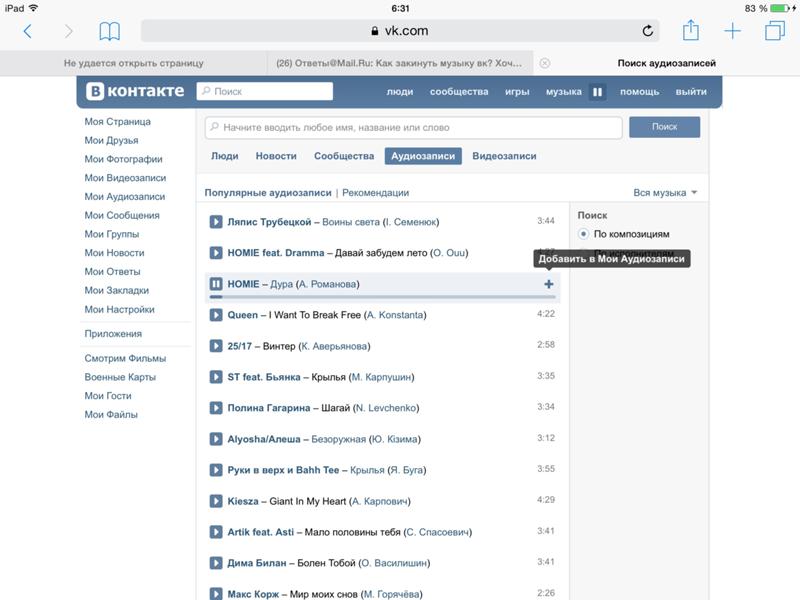 |
| Если проблема только с сайтом ВК. | Можно также попытаться устранить проблему. Для её решения нужно почистить историю, кэш и куки браузера. Как мы проделывали это в разделе выше. Вы можете не удалять все данные браузера сразу. А почистить куки и кэш только для сайта ВК. Для этого нужно выбрать вместо «Удалить историю» пункт выше — «Настройка сайта». И в поиске ввести адрес социальной сети. Чтобы найти свою страницу ВКонтакте здесь и почистить для неё куки. После этого снова попробуйте посетить сайт. |
Опубликовано в рубрике «Интернет»
Создание, просмотр и изменение контактов и списков контактов в Outlook.
 com
comИспользуйте страницу «Люди» в Outlook.com для просмотра, создания и редактирования контактов и списков контактов. Создавайте новые контакты с нуля или добавляйте кого-либо в качестве контакта из сообщения электронной почты. Вы также можете создать список контактов для отправки электронной почты группе людей.
Чтобы перейти на страницу «Люди», войдите в Outlook.com и выберите в левом нижнем углу страницы.
Создать контакты
Новые контакты сохраняются в папке «Контакты» по умолчанию, и вы также увидите их в разделе Все контакты . Если вы хотите сохранить контакт в другой папке, выберите папку перед созданием контакта.
На панели инструментов выберите Новый контакт .

Введите данные контакта. Выберите Добавить еще , чтобы добавить дополнительную информацию, например адрес контакта и день рождения.
Выбрать Создать .
В Outlook.com перейдите к Почта .
Откройте сообщение электронной почты в области чтения, а затем выберите имя отправителя или получателя, которого хотите добавить в список контактов.

В открывшейся карточке профиля выберите > Добавить в контакты.
Примечание. Контакт автоматически сохраняется в папке «Контакты» по умолчанию на странице «Люди».
Чтобы добавить кого-либо в избранное, выберите контакт, а затем выберите Добавить в избранное на панели инструментов.
Совет. Избранные контакты с адресом электронной почты также будут отображаться на левой панели в Mail , чтобы вы могли видеть всю их электронную почту в одном месте.
Вот несколько способов найти контакт на странице Контакты:
Советы:
Выберите букву в разделителе списка для быстрого перемещения между контактами в списке.

На странице «Люди» выберите контакт в средней панели, чтобы просмотреть или изменить информацию о нем.
Для контактов с адресом электронной почты вы также можете увидеть дополнительную информацию на этих вкладках:
Файлы : Последние файлы, которыми контакт поделился с вами.
Письма : Последние сообщения электронной почты и вложения электронной почты между вами и контактом.
LinkedIn : Если у контакта есть общедоступный профиль LinkedIn с тем же адресом электронной почты, который вы сохранили для этого контакта, вы увидите здесь информацию LinkedIn.

Примечание. Вкладка LinkedIn может быть недоступна.
На странице «Люди» выберите контакт.
Выберите Изменить контакт , а затем выберите значок камеры.
Выберите Загрузить фото , выберите файл, который хотите использовать, а затем выберите Открыть для загрузки.
Если вы хотите изменить положение фотографии, щелкните внутри круга и перетащите указатель.
 Чтобы увеличить или уменьшить масштаб, используйте ползунок под фотографией.
Чтобы увеличить или уменьшить масштаб, используйте ползунок под фотографией.Выбрать Применить и затем Сохранить .
Чтобы изменить способ отображения имен контактов, выберите Настройки , а затем Показать контакты по > Имя или Фамилия .
Чтобы выбрать сортировку, используйте меню сортировки вверху списка. Например, выберите Сортировать по > Фамилия .
Создание списков контактов
Список контактов представляет собой набор адресов электронной почты и полезен для отправки электронной почты группе людей. Списки контактов иногда называют списками рассылки 9.0004 .
Списки контактов иногда называют списками рассылки 9.0004 .
Например, создайте список контактов с именем Мой книжный клуб и добавьте в него всех членов своего книжного клуба. Если вы хотите отправить сообщение по электронной почте всем в клубе, просто добавьте My book club в строке To электронного письма.
Примечание. По умолчанию списки контактов создаются в папке «Контакты» по умолчанию, и вы также можете просмотреть их в разделе 9.0011 Все списки контактов . Если вы хотите сохранить список контактов в другой папке, выберите папку, прежде чем выбрать Новый список контактов .
На странице «Люди» на панели инструментов щелкните стрелку рядом с Новый контакт , а затем выберите Новый список контактов .

Введите имя для списка, а затем добавьте имена или адреса электронной почты.
Выбрать Создать .
Совет: Если вы хотите сгруппировать контакты не по электронной почте, а по другим причинам, вы можете вместо этого создать папку . Затем добавьте контакты в папку.
Вы можете добавлять людей (адреса электронной почты) в список контактов двумя способами: редактируя список контактов и добавляя в него людей из списка, или выбирая один или несколько контактов и добавляя их в список из Добавить в список опция на панели инструментов.
Примечание.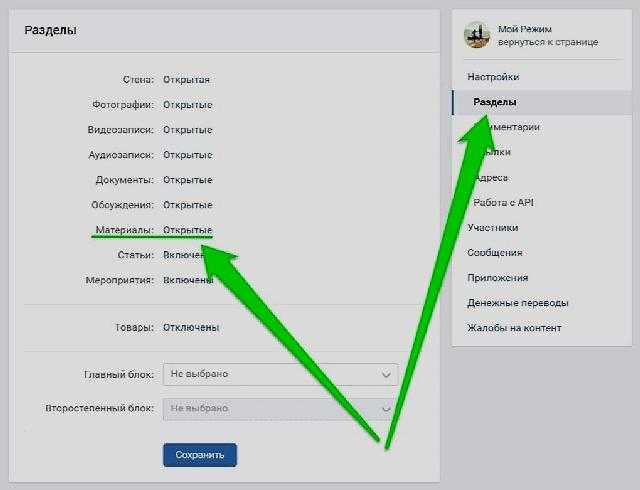 Поскольку список контактов представляет собой просто набор адресов электронной почты, вы можете добавлять только те контакты, у которых есть адрес электронной почты.
Поскольку список контактов представляет собой просто набор адресов электронной почты, вы можете добавлять только те контакты, у которых есть адрес электронной почты.
Добавление людей в список контактов путем редактирования списка контактов:
На странице «Люди» выберите Все списки контактов в области навигации или выполните поиск имени списка контактов.
Выберите список контактов, а затем выберите Изменить .
Введите имена или адреса электронной почты.
org/ListItem»>
Выберите Сохранить .
Добавьте один или несколько контактов в список контактов с помощью параметра Добавить в список :
На странице «Люди» выберите контакты, которые хотите добавить в список.
На панели инструментов вверху выберите Добавить в список .
Выберите знак «плюс» рядом со списком контактов, в который вы хотите добавить контакты.
или
org/ListItem»>
Выберите Новый список контактов , чтобы добавить выбранные контакты в новый список, а затем введите имя для нового списка контактов.
Щелкните за пределами панели, чтобы закрыть ее, когда закончите.
Вы можете удалить людей (адреса электронной почты) из списка контактов двумя способами: отредактировав список контактов или выбрав контакт и удалив его из списка с помощью Добавить в список опция на панели инструментов.
Удаление людей из списка контактов путем редактирования списка:
На странице «Люди» выберите Все списки контактов в области навигации или выполните поиск имени списка контактов.

Выберите список контактов, а затем выберите Изменить .
Выберите x для имени или адреса электронной почты, которые вы хотите удалить.
Выберите Сохранить .
Удаление выбранных людей из одного или нескольких списков контактов с помощью параметра Добавить в список :
На странице «Люди» выберите контакт, который хотите удалить из списка контактов.
org/ListItem»>Нажмите X рядом со списком контактов, из которого вы хотите удалить выбранный контакт.
Щелкните за пределами панели, чтобы закрыть ее, когда закончите.
На панели инструментов выберите Добавить в список . Вы увидите, какие списки контактов этот контакт уже добавлен в .
Все еще нужна помощь?
Чтобы получить поддержку в Outlook.com, нажмите здесь или выберите в строке меню и введите свой запрос. Если самопомощь не решает вашу проблему, прокрутите вниз до Все еще нужна помощь? и выберите Да . Чтобы связаться с нами в Outlook.com, вам необходимо войти в систему. Если вы не можете войти, нажмите здесь. | ||
Для получения дополнительной помощи по вашей учетной записи Майкрософт и подпискам посетите раздел Справка по учетным записям и выставлению счетов. | ||
Чтобы получить помощь и устранить неполадки в других продуктах и службах Майкрософт, введите здесь свою проблему. | ||
Задавайте вопросы, следите за обсуждениями и делитесь своими знаниями в сообществе Outlook.com. |
См.
 также
такжеИмпорт контактов в Outlook.com
Какая у меня версия Outlook?
Контакты в App Store
Описание
Доступ и редактирование контактов из личных, рабочих и других учетных записей с помощью приложения «Контакты».
Особенности:
• Добавление контактов вручную. Или синхронизируйте их с iCloud, Gmail, Exchange, Mac или ПК.
• Настройте карточки контактов, чтобы быстро связываться с людьми наиболее удобным для вас способом.
• Коснитесь информации, такой как адрес или номер телефона, чтобы открыть соответствующее приложение.
• Создайте «Мою карточку» в верхней части списка контактов, чтобы упростить доступ к собственной информации.
• Коснитесь поля поиска в верхней части списка контактов, чтобы найти контакт.
• Создайте Избранное, чтобы быстро получить доступ к ключевым людям в приложении Телефон.
• Создание пользовательских меток для контактной информации.
Особенности Apple Watch:
• Приложение «Контакты» на Apple Watch позволяет создавать новые контакты, а также настраивать существующие прямо на запястье.
• Вы также можете выбрать людей из своих карточек контактов, чтобы использовать их в качестве расширения на циферблате для быстрого доступа.
• Теперь вы можете быстро поделиться карточкой контакта с друзьями или семьей прямо с вашего запястья.
• Вы выбираете способ общения с вашим контактом по телефону, почте, текстовым сообщениям прямо с вашего запястья.
Рейтинги и обзоры
1,3 тыс. оценок
Не знаю, что оценить (10 лет)
Привет, причина, по которой я поставил этому 3 звезды, заключается в том, что я ребенок, и мои родители поставили это на мой iPad, поэтому я не знаю, как оценить это.
Но я считаю, что они надели его по определенной причине, поэтому я оставлю его себе. И снова, не знаю, какую оценку ставить, потому что я действительно не знаю, с какой целью я вошел в нее и был очень сбит с толку, и, поскольку не знаю, какую оценку поставить, 2,5? Я действительно считаю, что это нужно для экономии вещей, и я буквально читаю КАЖДЫЙ обзор. Но меня это почему-то смущает, потому что я действительно не знаю, что делать. И многие люди ненавидят это приложение, так что…. ну, ИДК. И людям нужны местоимения, но я ничем не могу с этим помочь. Все, что я могу сделать, это сказать, что мои местоимения — она/она/они/они. Я собираюсь остановить этот обзор прямо здесь и иметь хороший день, спасибо за чтение до свидания!
🤯 Низкая ставка за отсутствие слишком многих основных функций
🤯 Низкая ставка за отсутствие слишком многих основных функций на протяжении более десяти лет 🔴 Автоматическое добавление возраста рядом с данными о дне рождения и любыми другими датами в карточках контактов 🔴 Постоянное отображение флагов эмодзи рядом с каждым международным телефонным номером внутри каждой карточки контакта 🔴 Постоянное отображение флагов эмодзи рядом с адресами каждой страны внутри каждой карточки контактов 🔴 Показывать контакты в CoverFlow, когда iPhone расположен горизонтально (Показывать фотографии в списке контактов) 🔴 Создавайте, управляйте, редактируйте и постоянно отображайте ГРУППЫ в каждой карточке контактов 🔴 Создавайте, управляйте, редактируйте и показывайте УМНЫЕ ГРУППЫ в приложении «Контакты» и синхронизируйте группы SMART (критерии) с iCloud 🔴 Позвольте мне установить разные мелодии звонка для каждой группы (индивидуальная мелодия звонка контакта перекрывает мелодию звонка группы) 🔴 Большие фотографии контактов 🔴 Обновленные контакты (показывать мне, когда один из моих контактов изменяется номер телефона такой же, как WhatsApp, конечно, доступен только для пользователей iCloud) 🔴 Откройте карточку контакта из карточки другого связанного контакта, нажав на связанное имя 🔴 Предложите названия городов в Conta адреса cts редактируются по мере ввода.
(По материалам Карта) 🔴 Названия ШТАТ/ПРОВИНЦИЯ и СТРАНА из меню редактирования адресов контактов. (Получено из Карта) 🔴 Возможность маршрутизации вызовов определенных контактов или неизвестных контактов напрямую на голосовую почту без звонка на iPhone 🔴 Передача контактов NFC на любую ОС или марку платформы
Классический провал для семей!
ITools, dotMac, MobileMe… если вы узнаете эти имена, скорее всего, вы вырастили семью Apple и теперь пытаетесь разобраться в семейном доступе, поскольку независимые идентификаторы Apple ID — это единственный способ, которым Apple хочет, чтобы вы жили в их вселенной. И что? Вы когда-нибудь пробовали делиться семейными контактами со своим партнером? Это не работает. Я не говорю об отправке туда и обратно с помощью AirPlay или чего-то подобного. Я говорю о поддержке одной синхронизированной базы данных. Хорошо, хорошо, дайте нам возможность иметь личные списки, но, как и в случае с календарями, разрешите совместное использование этой базы данных главой семьи! Не давайте мне «конфиденциальность» в качестве причины.
Я могу делиться календарями в нашем семейном пространстве iCloud и загружать все, что захочу, в событие, поэтому защита дней рождения, адресов, номеров телефонов и т. Д. В Контакте не является причиной НЕ предоставлять Семейный доступ! Получите с ним Apple. Ведь это 2021 год.
Неужели нет ответа от разработчиков? Показывает, насколько Apple *действительно* заботится о вас по сравнению с тем, что *они* хотят делать. По крайней мере, последние MacBook Pro вернули общие порты, возможно, есть надежда, что команды разработчиков тоже позаботятся об этом.
ИЛИ, просто скажите мне, как поделиться контактами в среде Family Sharing!!
Разработчик, Apple, указал, что методы обеспечения конфиденциальности приложения могут включать обработку данных, как описано ниже. Для получения дополнительной информации см. политику конфиденциальности разработчика.
Данные, связанные с вами
Следующие данные могут быть собраны и связаны с вашей личностью:
- Контактная информация
- Контакты
- Пользовательский контент
- Идентификаторы
Данные, не связанные с вами
Могут быть собраны следующие данные, но они не связаны с вашей личностью:
- История поиска
- Данные об использовании
- Диагностика
Методы обеспечения конфиденциальности могут различаться, например, в зависимости от используемых вами функций или вашего возраста.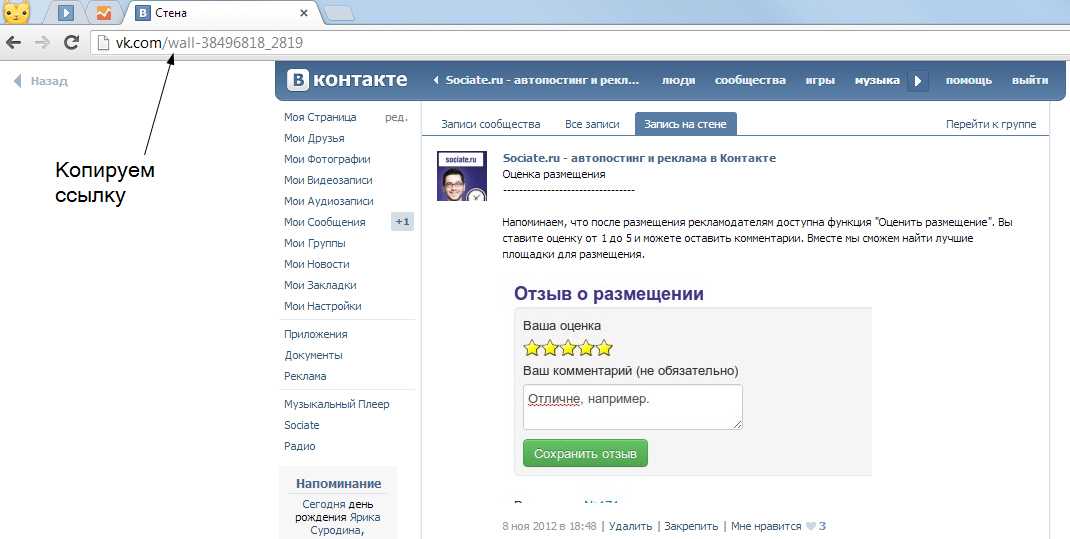 Узнать больше
Узнать больше
Информация
- Продавец
- Apple Inc.
- Категория
- Утилиты
- Возрастной рейтинг
- 4+
- Авторское право
- © Apple Inc., 2016–2021. Все права защищены.
- Цена
- Бесплатно
- Тех. поддержка
- Политика конфиденциальности
Еще от этого разработчика
Вам также может понравиться
Как создать эффективную страницу контактов для вашего веб-сайта — Go WordPress
Страница контактов вашего бизнес-сайта — это полезный инструмент для общения, обслуживания клиентов и даже может способствовать продажам.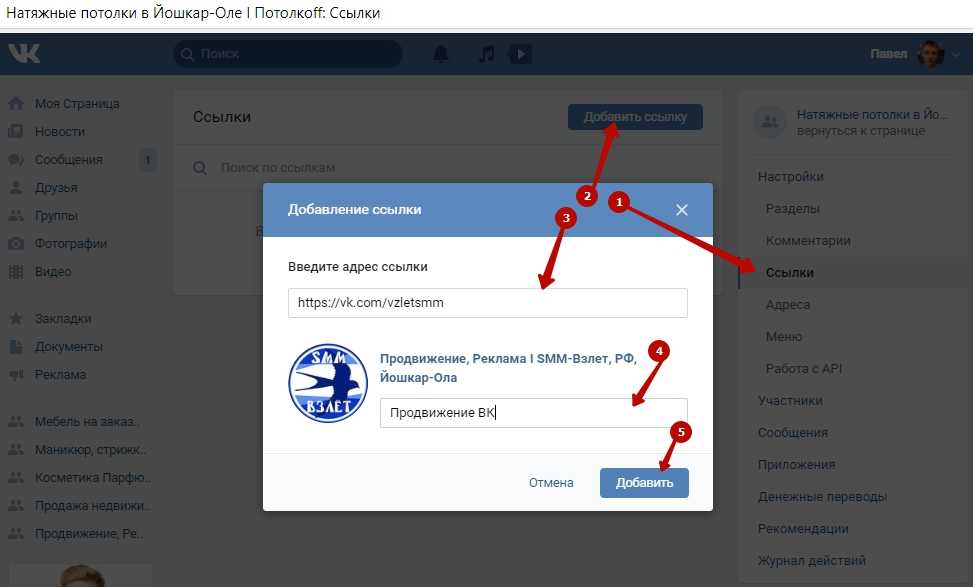 Используйте редактор блоков WordPress.com, чтобы легко добавлять настраиваемые контактные формы электронной почты и улучшать взаимодействие с пользователем на странице контактов.
Используйте редактор блоков WordPress.com, чтобы легко добавлять настраиваемые контактные формы электронной почты и улучшать взаимодействие с пользователем на странице контактов.
Страница контактов является ключевым компонентом почти каждого веб-сайта. Его цель проста — посетители могут связаться с вами. Но со стратегическим построением он может сделать гораздо больше!
Для фрилансеров страница «Контакты» представляет собой интерактивную версию визитной карточки. Для крупных компаний это способ связаться со службой поддержки клиентов или связать потенциальных клиентов с вашим отделом продаж.
Это дает возможность показать, что вы слушаете и готовы ответить. Подумайте о том, что нужно вашему бизнесу и вашим посетителям, когда вы решаете, что включить.
Вот несколько полезных советов:
Создайте контактную форму электронной почты, которая работает на вас
Центральным элементом большинства страниц «Контакты» является форма электронной почты. Люди, которые не хотят брать трубку, предпочитают электронную почту, а другие могут связываться в нерабочее время.
Люди, которые не хотят брать трубку, предпочитают электронную почту, а другие могут связываться в нерабочее время.
Как контактная форма решает распространенные проблемы со страницей контактов?
1. Контактная форма защищает вашу учетную запись электронной почты
Публикация полной электронной почты на вашем веб-сайте опасна. Существуют боты, которые собирают эту информацию в Интернете, и раскрытие вашей электронной почты может привести к спаму или даже к взлому учетной записи.
Некоторые владельцы веб-сайтов пытаются избежать этого, отправляя электронное письмо в виде текста вместо кликабельной ссылки mailto:. Другие форматируют свой адрес электронной почты таким образом, что люди должны вводить его вручную. Вот почему вы увидите такие вещи:
Напишите мне сюда: my.name [at] my-website [dot] com
Это создает путаницу для пользователей и увеличивает вероятность человеческой ошибки, поскольку люди пытаются правильно ввести ваш адрес электронной почты в своем почтовом клиенте. . Кроме того, посетители по-прежнему могут непреднамеренно отправить вам электронное письмо, содержащее вирус.
. Кроме того, посетители по-прежнему могут непреднамеренно отправить вам электронное письмо, содержащее вирус.
Контактная форма электронной почты решает эти проблемы и помогает защитить вас от угроз безопасности веб-сайта. Формы проще использовать посетителям, они не раскрывают вашу электронную почту и делают ваш сайт более профессиональным.
2. Контактная форма гарантирует, что вы получите необходимую информацию
Без контактной формы посетитель может не оставить необходимые данные для ответа. Поля, которые вы решите использовать в своей контактной форме, гарантируют, что вы получите правильную информацию для последующих действий.
Хотя поля «Имя», «Электронная почта» и «Сообщение» являются стандартными, вы все равно можете настроить форму, чтобы лучше обслуживать своих посетителей. Чем меньше полей в форме, тем больше шансов, что люди заполнят ее.
Сара ведет блог о выпечке в Broma Bakery. На ее странице контактов есть простая форма со следующими полями:
- Имя (обязательно)
- Электронная почта (обязательно)
- Тема
- Сообщение
Цель этой страницы — предоставить брендам, авторам и читателям способ добраться до Сары.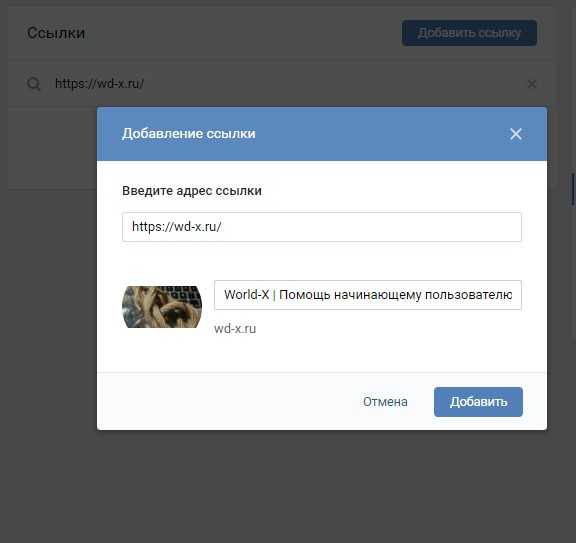 Вот и все.
Вот и все.
Однако в некоторых случаях может оказаться полезной более сложная контактная форма. Вы можете сделать важную информацию обязательной, а менее важные детали оставить необязательной.
Например, цель контактной страницы Van Gogh Cakes — собирать запросы на выпечку ручной работы. Форма содержит длинный список вопросов и различных типов полей — обязательных и необязательных. Это необходимо, чтобы помочь бизнесу предлагать точные расценки на свои нестандартные торты.
Если все сделано правильно, ваша страница контактов станет мощной функцией обслуживания клиентов. Если у вас есть учетная запись WordPress.com, у вас есть свобода и гибкость для создания идеальных форм.
Добавление контактной формы с помощью редактора блоков WordPress
Добавьте настраиваемую форму электронной почты на страницу контактов несколькими щелчками мыши с помощью редактора блоков WordPress Gutenberg. Блоки — это интуитивно понятный способ вставки полезных элементов на ваш веб-сайт независимо от того, умеете ли вы программировать или нет. Блок формы — это стандартная опция, доступная во всех планах WordPress.com.
Блок формы — это стандартная опция, доступная во всех планах WordPress.com.
Сначала найдите блок формы в средстве вставки Gutenberg (см. ниже). Затем вас попросят написать стандартную строку темы и ввести адрес электронной почты, на который вы хотите получать сообщения. Наконец, настройте поля и внешний вид вашей формы, прежде чем она будет запущена. Это включает в себя такие вещи, как флажки и переключатели, а также цвет и текст кнопки отправки.
Насколько настраиваемый контактный блок?
Наряду со стандартными типами полей, такими как «Имя», «Электронная почта» и «Сообщение», вы можете создавать более сложные формы, в которых используются более сложные типы полей, такие как флажки (и группы флажков), поля «Согласие», а также поля «Радио» и «Выбрать». Но вы не ограничены только доступными типами полей при создании форм. Вы также можете добавить другие блоки, не относящиеся к форме, такие как изображения и текст. Это дает вам широкие возможности для разработки красивых и эффективных пользовательских форм.
Вы также можете настроить параметры полей и форм. Вы можете сделать некоторые поля обязательными, настроить ширину полей и перемещать поля вверх или вниз по мере необходимости. Другие параметры формы, которые вы можете изменить, включают:
- Измените адрес электронной почты для отправки электронных писем или добавьте нескольких получателей.
- Выберите, какое действие будет выполняться, когда пользователь отправляет форму. Вы можете отобразить сводку отправленных полей, показать собственное текстовое сообщение или перенаправить пользователя на другую страницу или сайт.
- Настройте текст «Сообщение отправлено».
Получите полные инструкции по добавлению формы с помощью редактора блоков Gutenberg в нашем разделе поддержки. Существуют отдельные инструкции по добавлению формы в классическом редакторе.
Страница контактов — это единственное место, где можно разместить форму на вашем веб-сайте. Есть и другие страницы, на которых имеет смысл предложить возможность связаться с вами напрямую, и блок форм дает вам такую возможность.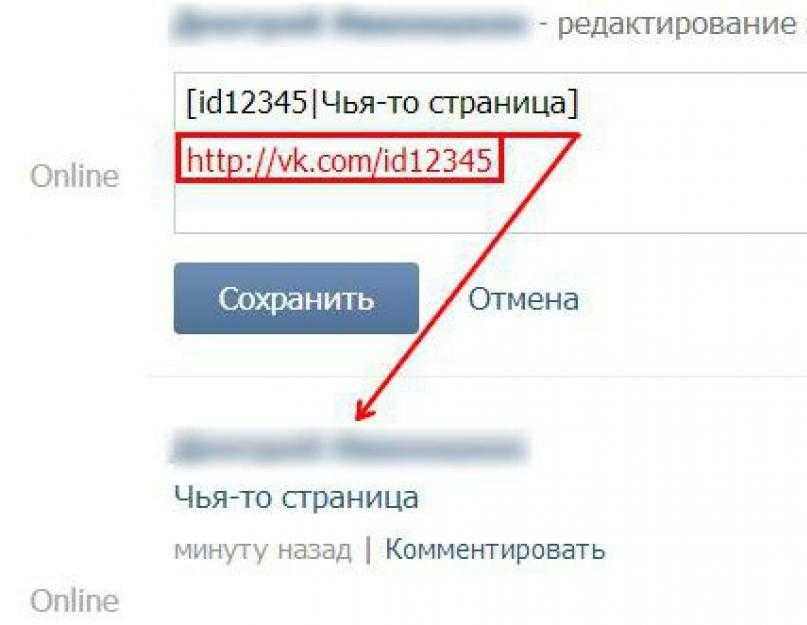
Делайте больше со страницей контактов WordPress.com
Любые дополнительные элементы, которые вы добавляете на страницу контактов, зависят от того, что нужно знать вашим посетителям и чего вы хотите достичь. Используйте удобные функции WordPress.com, чтобы создать правильный опыт.
Например, нью-йоркский салон NappStar, участник WordPress.com, не включает форму электронной почты на свою страницу контактов. Вместо этого NappStarr выбирает важную информацию, такую как часы работы, номер телефона и карту, чтобы клиенты знали, где их найти.
На WordPress.com вы найдете блоки для добавления всех этих параметров на страницу контактов. Помимо встроенного блока карты, другие варианты вставки карт включают использование iframe для добавления карт Google или использование плагинов карт WordPress, которые вы можете установить, выбрав план с поддержкой плагинов.
Рекомендуется, чтобы текст на вашей странице контактов был кратким и содержательным, но при этом казался полезным и отзывчивым.

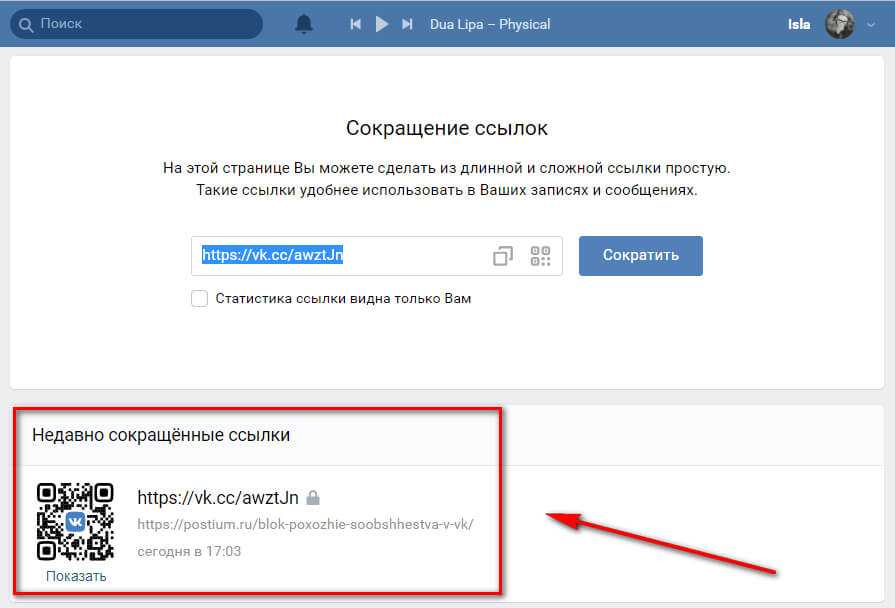

 В отличие от функции «Подписаться» не раскрывает человеку вашу заинтересованность.
В отличие от функции «Подписаться» не раскрывает человеку вашу заинтересованность.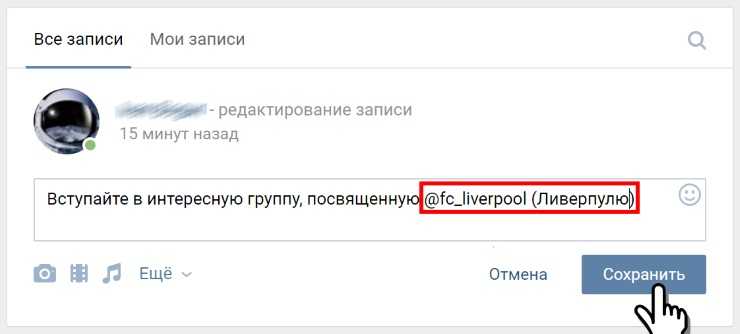 Вбиваете слова запроса и получаете новости, в которых они содержатся.
Вбиваете слова запроса и получаете новости, в которых они содержатся.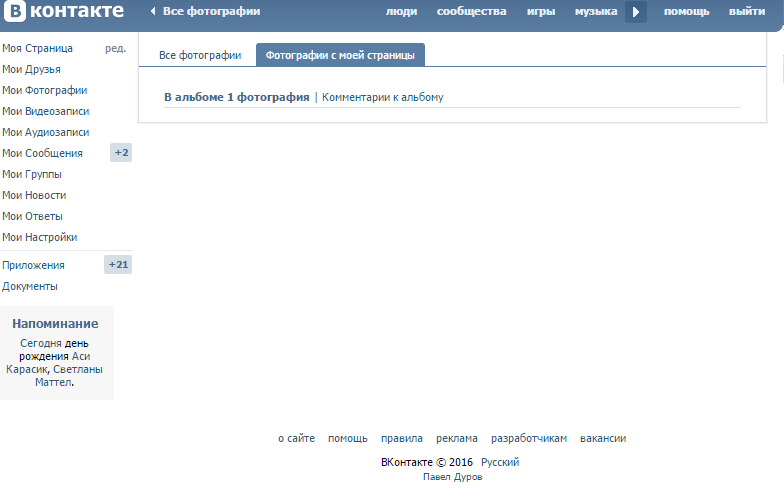
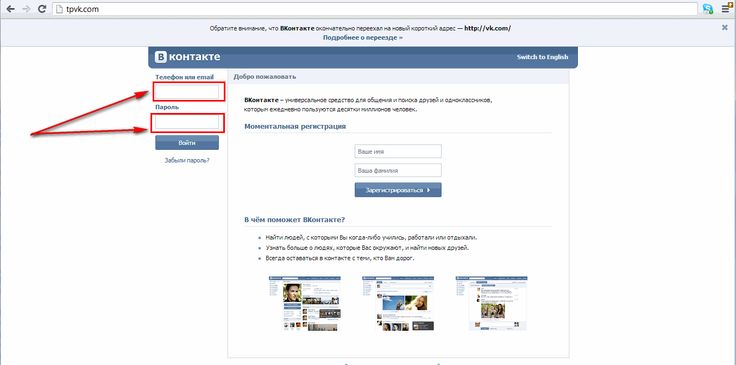

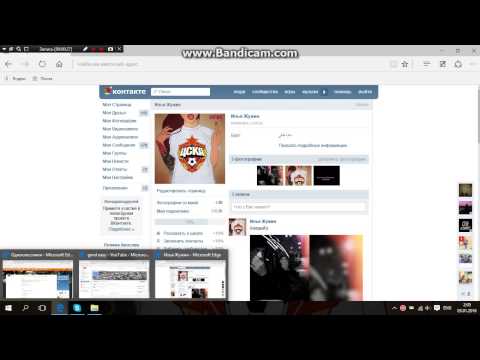 Клик по ссылке «Настройки» откроет окно с возможностью указать, какие уведомления вы хотите получать. Они разбиты на категории: оповещения на сайте, обратная связь, события, другое, оповещения по электронной почте.
Клик по ссылке «Настройки» откроет окно с возможностью указать, какие уведомления вы хотите получать. Они разбиты на категории: оповещения на сайте, обратная связь, события, другое, оповещения по электронной почте.

 По возможности введите всё. Новый телефон можно вводить, если к нему ещё не привязана новая страница ВКонтакте;
По возможности введите всё. Новый телефон можно вводить, если к нему ещё не привязана новая страница ВКонтакте;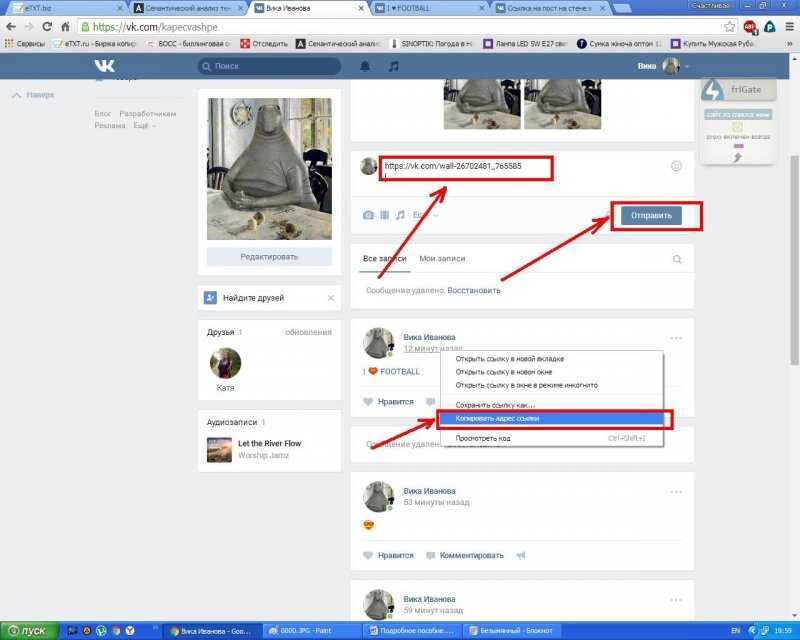

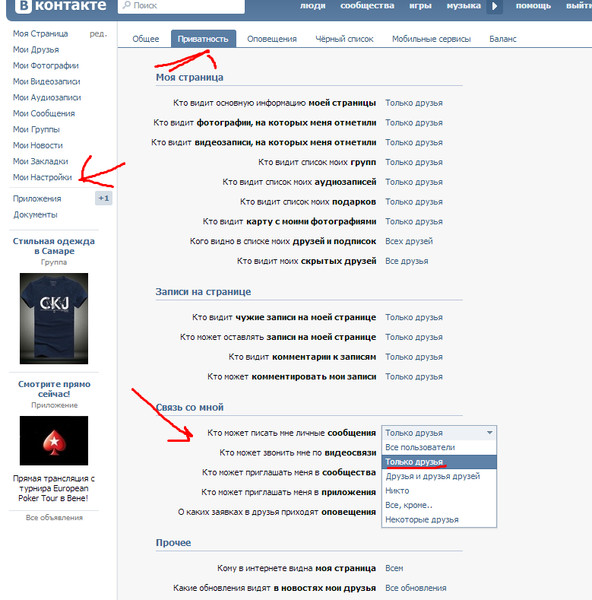

 Чтобы увеличить или уменьшить масштаб, используйте ползунок под фотографией.
Чтобы увеличить или уменьшить масштаб, используйте ползунок под фотографией.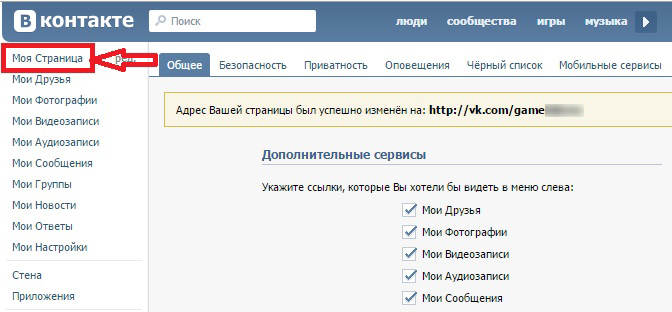
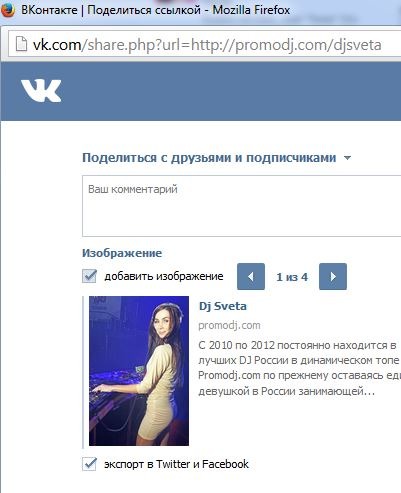

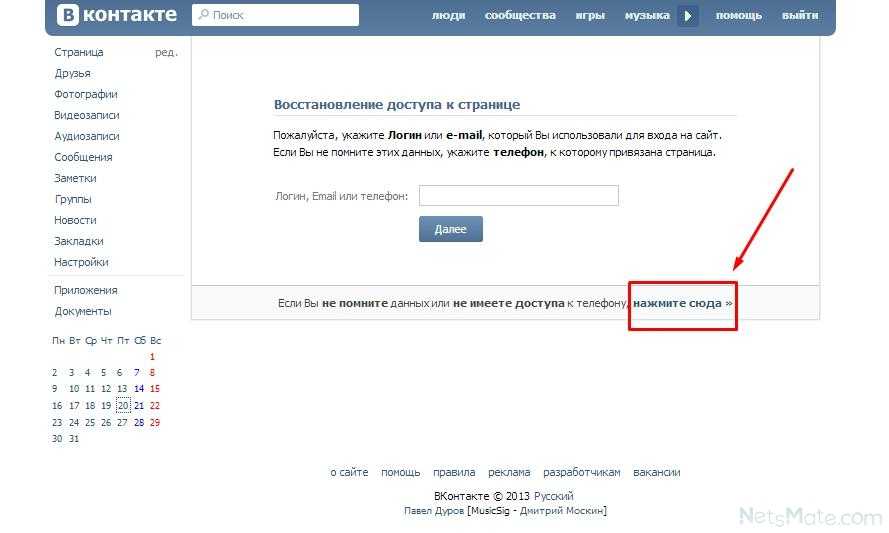 Но я считаю, что они надели его по определенной причине, поэтому я оставлю его себе. И снова, не знаю, какую оценку ставить, потому что я действительно не знаю, с какой целью я вошел в нее и был очень сбит с толку, и, поскольку не знаю, какую оценку поставить, 2,5? Я действительно считаю, что это нужно для экономии вещей, и я буквально читаю КАЖДЫЙ обзор. Но меня это почему-то смущает, потому что я действительно не знаю, что делать. И многие люди ненавидят это приложение, так что…. ну, ИДК. И людям нужны местоимения, но я ничем не могу с этим помочь. Все, что я могу сделать, это сказать, что мои местоимения — она/она/они/они. Я собираюсь остановить этот обзор прямо здесь и иметь хороший день, спасибо за чтение до свидания!
Но я считаю, что они надели его по определенной причине, поэтому я оставлю его себе. И снова, не знаю, какую оценку ставить, потому что я действительно не знаю, с какой целью я вошел в нее и был очень сбит с толку, и, поскольку не знаю, какую оценку поставить, 2,5? Я действительно считаю, что это нужно для экономии вещей, и я буквально читаю КАЖДЫЙ обзор. Но меня это почему-то смущает, потому что я действительно не знаю, что делать. И многие люди ненавидят это приложение, так что…. ну, ИДК. И людям нужны местоимения, но я ничем не могу с этим помочь. Все, что я могу сделать, это сказать, что мои местоимения — она/она/они/они. Я собираюсь остановить этот обзор прямо здесь и иметь хороший день, спасибо за чтение до свидания! (По материалам Карта) 🔴 Названия ШТАТ/ПРОВИНЦИЯ и СТРАНА из меню редактирования адресов контактов. (Получено из Карта) 🔴 Возможность маршрутизации вызовов определенных контактов или неизвестных контактов напрямую на голосовую почту без звонка на iPhone 🔴 Передача контактов NFC на любую ОС или марку платформы
(По материалам Карта) 🔴 Названия ШТАТ/ПРОВИНЦИЯ и СТРАНА из меню редактирования адресов контактов. (Получено из Карта) 🔴 Возможность маршрутизации вызовов определенных контактов или неизвестных контактов напрямую на голосовую почту без звонка на iPhone 🔴 Передача контактов NFC на любую ОС или марку платформы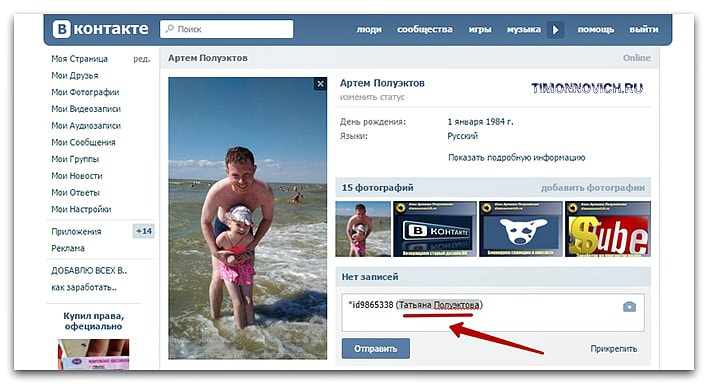 Я могу делиться календарями в нашем семейном пространстве iCloud и загружать все, что захочу, в событие, поэтому защита дней рождения, адресов, номеров телефонов и т. Д. В Контакте не является причиной НЕ предоставлять Семейный доступ! Получите с ним Apple. Ведь это 2021 год.
Я могу делиться календарями в нашем семейном пространстве iCloud и загружать все, что захочу, в событие, поэтому защита дней рождения, адресов, номеров телефонов и т. Д. В Контакте не является причиной НЕ предоставлять Семейный доступ! Получите с ним Apple. Ведь это 2021 год.